Sony PCG-GRT895MP, PCG-GRT816M, PCG-GRT896HP, PCG-GRT896SP, PCG-GRT815M User Manual [de]
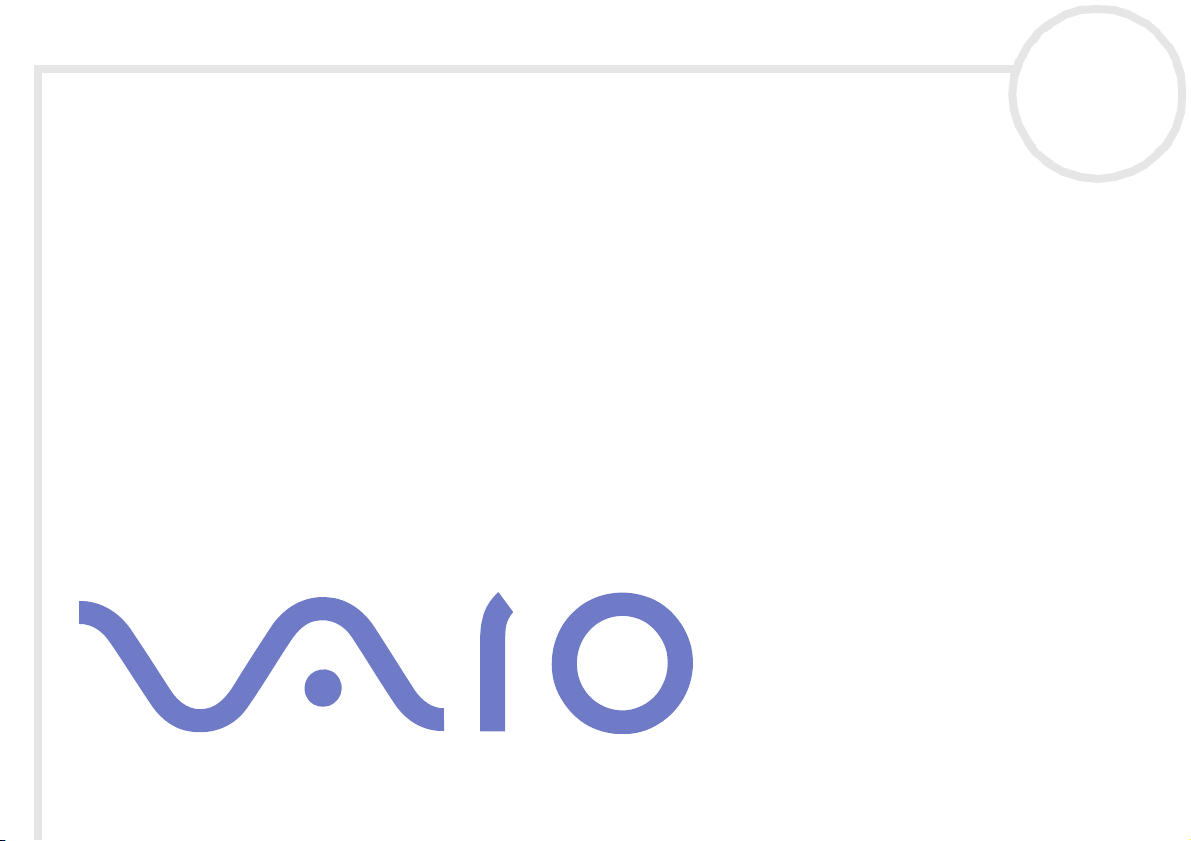
Hardware-Handbuch
Serie PCG-GRT
N
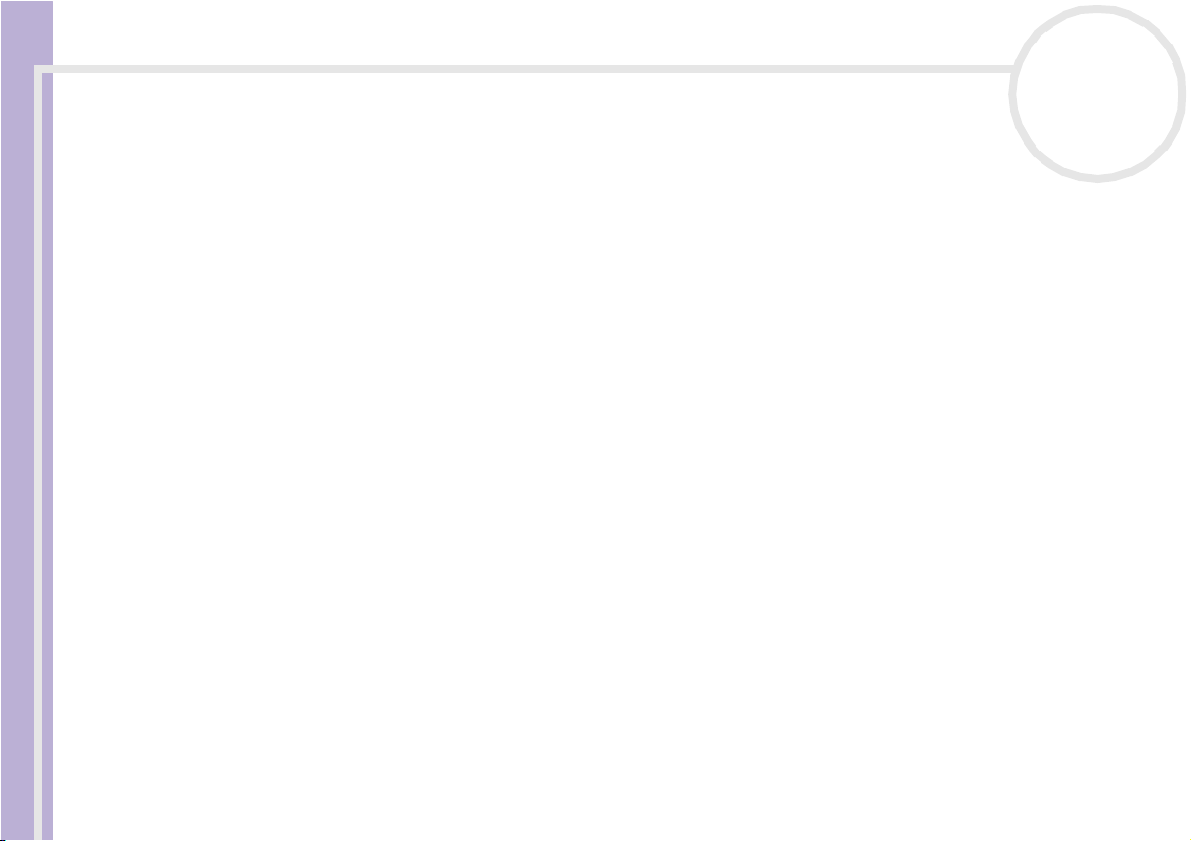
Bitte unbedingt zuerst lesen
Bitte unbedingt zuerst lesen
Hinweis
© 2003 Sony Corporation. Alle Rechte vorbehalten.
Hardware-Handbuch
Ohne vorherige schriftliche Genehmigung darf dieses Handbuch und die darin beschriebene Software weder vollständig noch in
Auszügen kopiert, übersetzt oder in eine maschinenlesbare Form gebracht werden.
Die Sony Corporation übernimmt keine Gewähr für die Richtigkeit der Angaben in diesem Handbuch sowie für die Software oder
andere darin enthaltene Angaben. Jede konkludente Gewährleistung, Zusicherung marktgängiger Qualität oder Eignung für einen
bestimmten Zweck hinsichtlich des Handbuchs, der Software und anderer Angaben wird hiermit ausdrücklich abgelehnt. Die Sony
Corporation haftet unter keinen Umständen für mittelbare oder unmittelbare Folgeschäden oder besondere Schadensfolgen, die sich
aus oder in Verbindung mit diesem Handbuch ergeben, gleichgültig, ob diese aufgrund unerlaubter Handlungen, eines Vertrages oder
sonstigen Gründen in Verbindung mit diesem Handbuch, der Software oder darin enthaltener oder verwendeter Angaben entstehen.
Macrovision: Dieses Produkt unterliegt dem Urheberrechtsschutz (Copyright) und ist durch US-Patente sowie andere Rechte an
geistigem Eigentum geschützt. Die Verwendung dieser urheberrechtlich geschützten Technologie bedarf der ausdrücklichen
Genehmigung von Macrovision und ist auf die private Benutzung und andere eingeschränkte Benutzungen zur Ansicht begrenzt,
sofern keine andere Genehmigung von Macrovision vorliegt. Die Rückentwicklung oder Dekompilierung des Produkts ist untersagt.
Sony behält sich das Recht vor, dieses Handbuch oder die darin enthaltenen Informationen jederzeit ohne Ankündigung zu ändern. Die
darin beschriebene Software unterliegt den Bedingungen eines gesonderten Lizenzvertrags.
Beachten Sie, dass die Illustrationen in diesem Handbuch möglicherweise nicht zu Ihrem Modell passen. Weiter
Informationen zu der spezifischen Konfiguration Ihres VAIO Computers finden Sie im Beiblatt Technische Daten.
nN
1
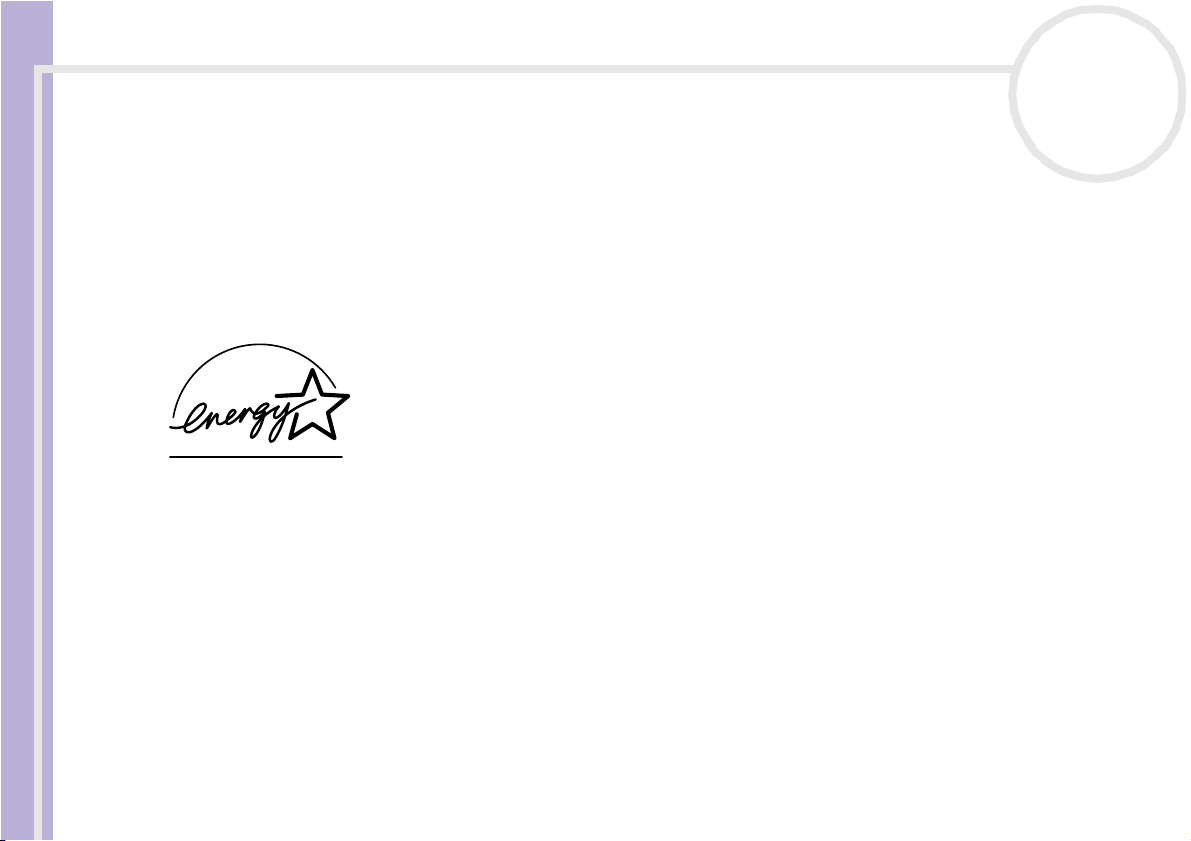
Bitte unbedingt zuerst lesen
ENERGY STAR
Da Sony ein Partner von ENERGY STAR ist, erfüllen die Produkte von Sony die ENERGY STAR-Richtlinien zur Energieeinsparung.
Das Internationale ENERGY STA R-Programm für Bürogeräte ist ein weltweites Programm zur Förderung der Energieeinsparung bei der
Benutzung von Computern und anderen Bürogeräten. Das Programm unterstützt die Entwicklung und Verbreitung von Produkten mit
Funktionen, die effektiv zur Energieeinsparung beitragen. Es handelt sich um ein offenes Programm, an dem sich Unternehmen auf
Hardware-Handbuch
freiwilliger Basis beteiligen können. Zielprodukte hierfür sind alle Bürogeräte wie Computer, Monitore, Drucker, Faxgeräte und
Kopierer. Die einzuhaltenden Normen sowie die Logos sind für alle teilnehmenden Staaten gleich.
ENERGY STAR ist ein in den USA eingetragenes Warenzeichen.
Gerätekennung
Die Seriennummer und die Modellbezeichnung befinden sich auf der Unterseite Ihres Sony Computers. Halten Sie zu jedem Anruf bei
VAIO-Link bitte die Modellbezeichnung und die Seriennummer Ihres Computers bereit. Siehe Technische Daten für Informationen
über das Modell.
nN
2
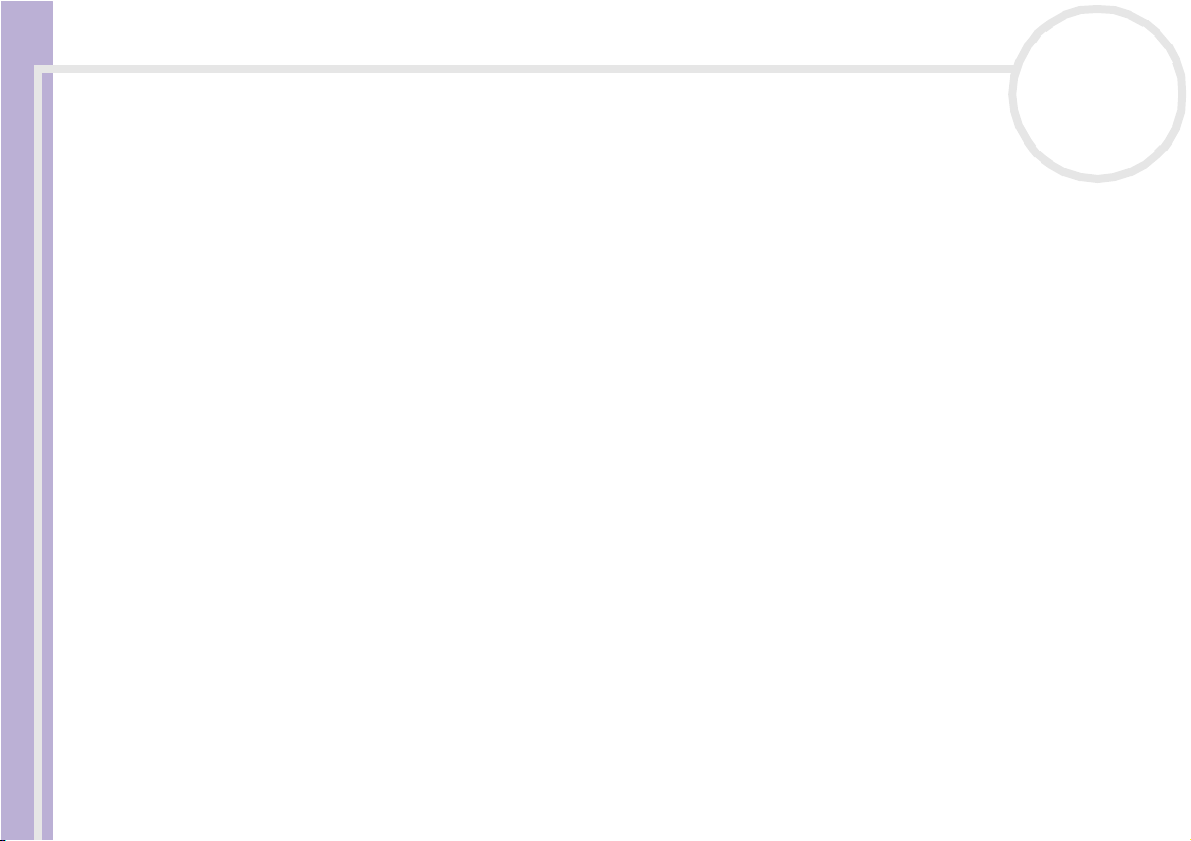
Bitte unbedingt zuerst lesen
Sicherheitsinformationen
Allgemein
❑ Das Gerät darf auf keinen Fall geöffnet werden, weil es dadurch beschädigt werden kann und jegliche
Hardware-Handbuch
Garantieansprüche erlöschen.
❑ Zur Vermeidung von elektrischen Schlägen darf das Gehäuse nicht geöffnet werden. Reparaturarbeiten
sind ausschließlich von autorisiertem Fachpersonal durchzuführen.
❑ Zur Vermeidung von Feuer und elektrischen Schlägen darf das Gerät weder Regen noch Feuchtigkeit
ausgesetzt werden.
❑ Bei Entweichen von Gas sollten Sie kein Modem oder Telefon in der Nähe der Austrittsöffnung
verwenden.
❑ Der Betrieb des Modems bei Spannungsspitzen, z.B. bei schweren Gewittern, ist zu vermeiden.
❑ Wenn Sie den Reserve-Akku auswechseln möchten, wenden Sie sich an das nächstgelegene Sony
Kundenservice-Zentrum.
❑ Vor dem Anschließen externer Geräte sind der Computer und sämtliche Peripheriegeräte abzuschalten.
❑ Schließen Sie das Netzkabel erst nach dem Anschluss aller Kabel an.
❑ Schalten Sie Ihren Computer erst ein, nachdem alle externen Geräte ausgeschaltet wurden.
❑ Verrücken Sie den Computer nicht, wenn er in den Standby-Modus eingeschaltet ist.
❑ Die magnetischen Eigenschaften einiger Gegenstände können schwerwiegende Konsequenzen für Ihre
Festplatte haben. Sie können die Daten auf der Festplatte löschen und eine Fehlfunktion des Computers
bewirken. Stellen Sie den Computer nicht in der Nähe von Gegenständen auf, die magnetische Felder
emittieren, und zwar vor allem:
❑ Fernsehapparate
❑ Lautsprecher
❑ Magnete und Magnetarmbänder.
nN
3
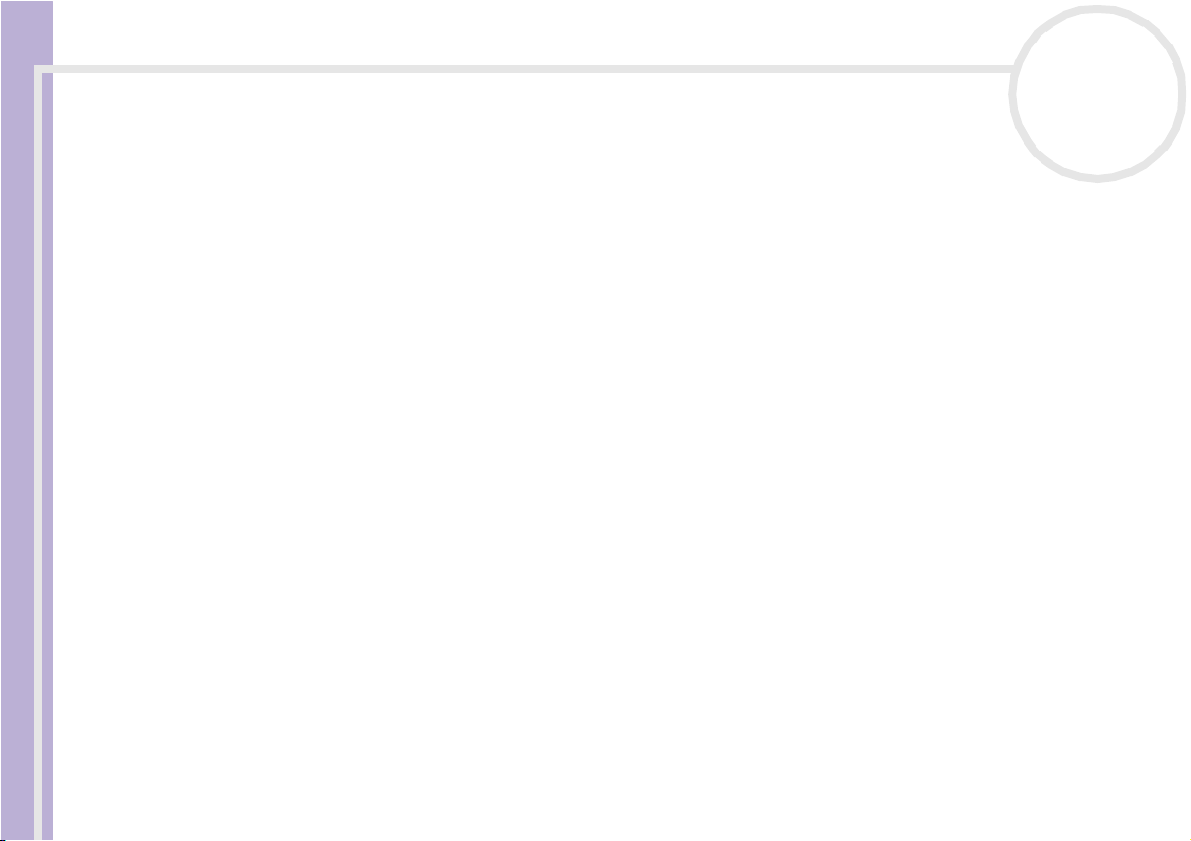
Bitte unbedingt zuerst lesen
Audio/Video
❑ Wenn dieses Gerät in unmittelbarer Nähe eines Geräts mit elektromagnetischer Strahlung aufgestellt
wird, kann es bei der Wiedergabe von Ton- und Bildsignalen zu Störungen kommen.
Anschlussmöglichkeiten
Hardware-Handbuch
❑ Modem- und Telefonleitung niemals bei schwerem Gewitter an Ihr Computer anschließen.
❑ Installieren Sie Telefonanschlüsse niemals in feuchten Räumen, es sei denn, die Telefonsteckdose ist für
feuchte Räume geeignet.
❑ Achten Sie beim Installieren oder Ändern von Telefonleitungen stets auf einen ausreichenden
Sicherheitsabstand zu Stromleitungen.
❑ Verwenden Sie für den Netzbetrieb Ihres Computers ausschließlich den mitgelieferten Netzadapter. Zur
vollständigen Trennung Ihres Computers vom Netz ist der Netzadapter aus der Netzsteckdose zu ziehen.
❑ Bitte achten Sie darauf, dass die Netzsteckdose leicht zugänglich ist.
❑ Das Berühren von nicht isolierten Telefonleitungen oder -anschlüssen ist unbedingt zu vermeiden, es sei
denn, die Telefonleitung wurde vorher vom Netz getrennt.
Optisches Laufwerk
❑ Das Computer ist mit optischen Geräteteilen ausgestattet, die bei Missbrauch zu Augenschäden führen
können. Versuchen Sie daher nicht, das Gehäuse zu öffnen, da der verwendete Laserstrahl
Augenverletzungen hervorrufen kann. Reparaturen sind ausschließlich von autorisierten Fachkräften
durchzuführen.
❑ Bei geöffnetem optischem Laufwerk kann sichtbares und unsichtbares Licht austreten: Setzen Sie sich
auf keinen Fall dem Laserstrahl aus.
nN
4
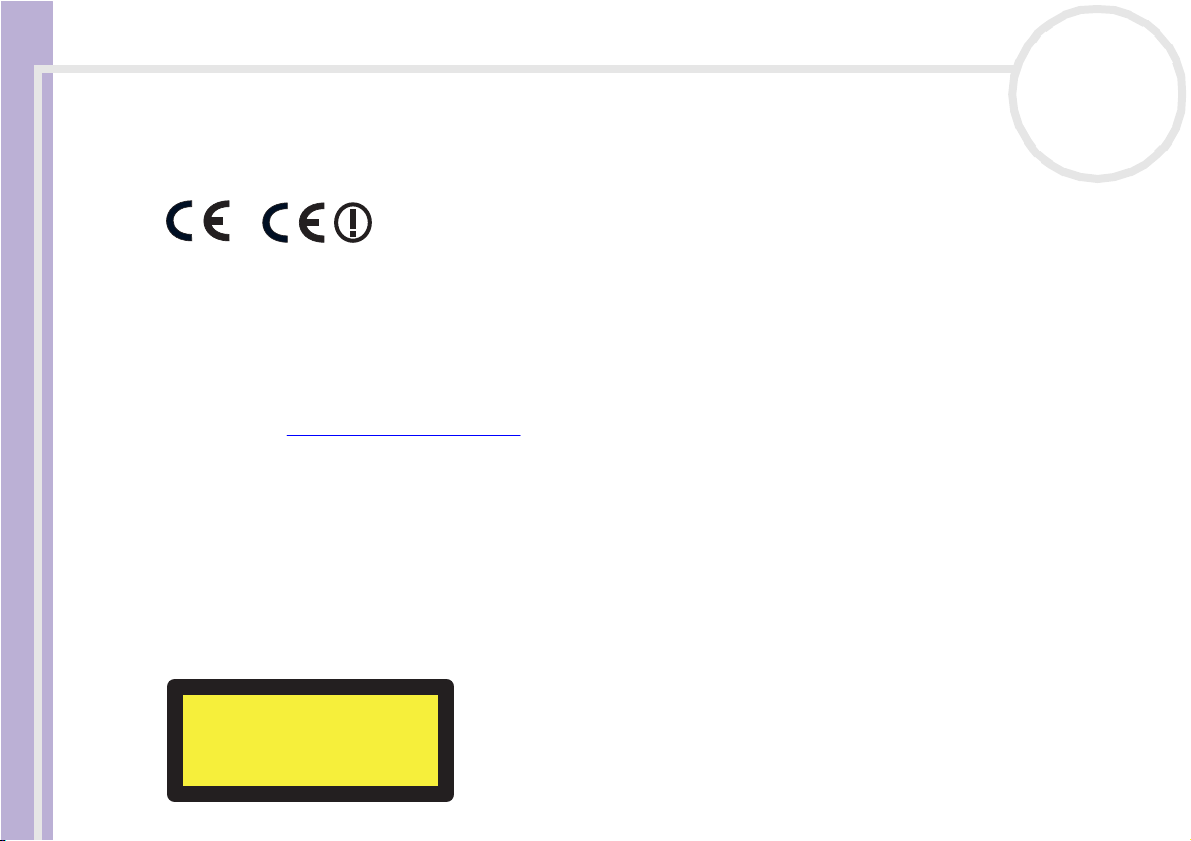
Bitte unbedingt zuerst lesen
Sicherheitsstandards
Sony erklärt hiermit, dass dieses Produkt die grundlegenden Anforderungen und anderen einschlägigen Bestimmungen der
Europäischen Richtlinie 1999/5/EG (Richtlinie über Funkanlagen und Telekommunikationsendeinrichtungen) erfüllt.
nN
5
Hardware-Handbuch
Konformitätserklärung
Die Europäische Union (EU) ist bestrebt, den freien Warenverkehr innerhalb des europäischen Binnenmarktes zu fördern und
technische Handelshemmnisse abzubauen. Diese Politik hat zur Verabschiedung verschiedener EU-Richtlinien geführt, aufgrund deren
Hersteller angehalten sind, die Übereinstimmung ihrer Produkte mit bestimmten grundlegenden Normen zu gewährleisten. Zum
Zeichen der Konformität mit diesen Normen ist das "CE"-Zeichen an den Produkten anzubringen und eine "Konformitätserklärung"
anzufertigen. In erster Linie dienen Konformitätserklärungen den Marktüberwachungsinstanzen zur Überprüfung der
Übereinstimmung mit den einschlägigen Normen. Als speziellen Service für seine Kunden stellt Sony seine Konformitätserklärungen
aber auch unter http://www.compliance.sony.de zur Verfügung. Geben Sie einen Modellnamen in das oben stehende Suchfeld ein, um
alle verfügbaren Konformitätserklärungen nach einem bestimmten Produkt zu durchsuchen. Eine Liste der Dokumente, die Ihrer
Suchanfrage entsprechen, wird zum Herunterladen angezeigt. Bitte beachten Sie, dass die Verfügbarkeit von Konformitätserklärungen
von der Anwendbarkeit der EU-Richtlinien und den jeweiligen Produktspezifikationen abhängt.
Dieses Gerät entspricht EN 55022 Klasse B und EN 55024 für die Verwendung in folgenden Bereichen: Wohngebiete, Büros und
Industriegebiete geringer Dichte.
Anhand von Tests wurde sichergestellt, dass dieses Gerät bei einem Anschlusskabel, das max. 3 m lang ist, die EMV-Richtlinien erfüllt.
Vor dem Aktivieren des integrierten Modems lesen Sie bitte den Leitfaden für die Modemeinstellungen.
Das Optical Disc-Laufwerk wurde als LASERPRODUKT KLASSE 1 eingestuft und entspricht dem europäischen Sicherheitsstandard für
Laserprodukte EN 60825-1. Reparatur und Wartung darf nur vom Sony-Kundendienst durchgeführt werden. Nicht ordnungsgemäß
ausgeführte Reparaturen können Ihre Sicherheit gefährden.
CLASS 1
LASER PRODUCT
TO EN 60825-1
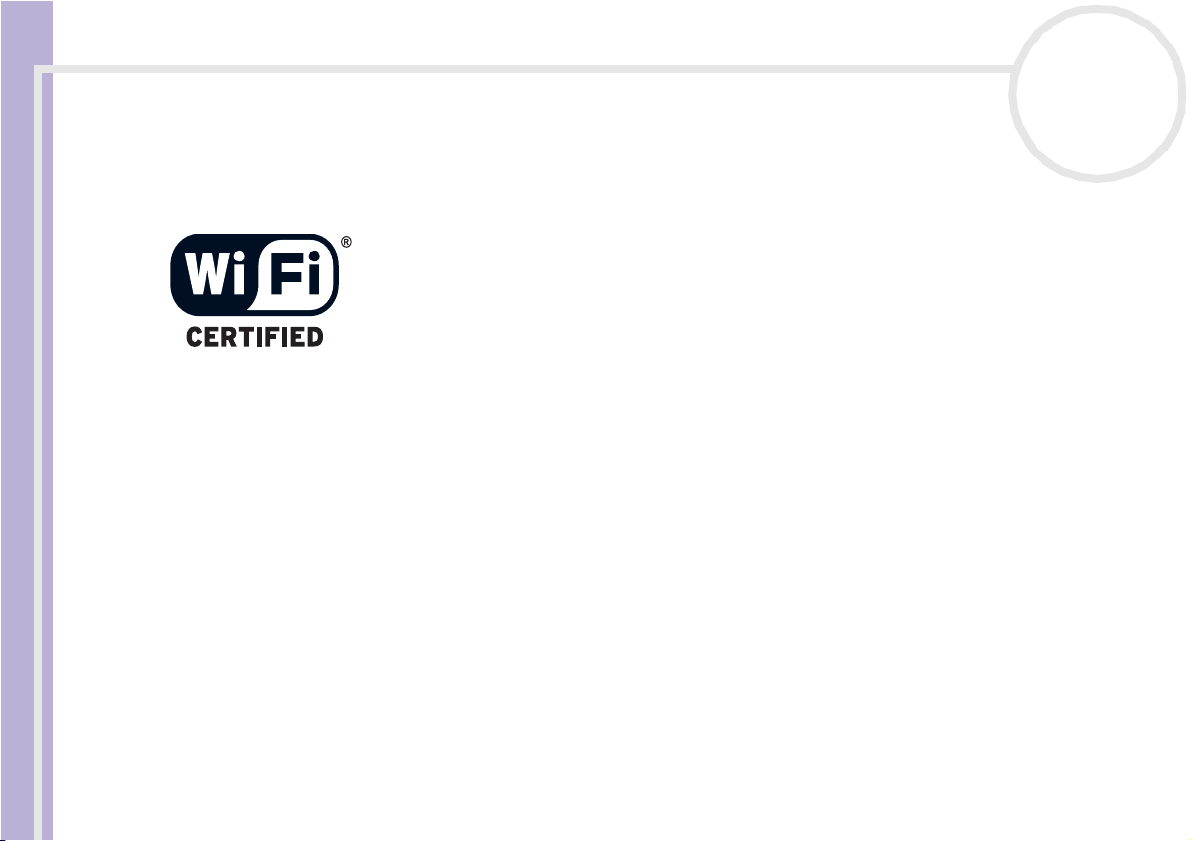
Bitte unbedingt zuerst lesen
Wenn Ihr Modell mit Wireless LAN ausgerüstet ist, lesen Sie bitte den Wireless LAN-Leitfaden bevor Sie die Wireless LAN-
Funktionalität aktivieren.
Abhängig vom jeweiligen Land ist die Verwendung der Wireless LAN-Funktionen u.U. eingeschränkt. Landesspezifische Details
entnehmen Sie bitte dem Wireless LAN-Leitfaden. Die in dieses Gerät integrierte Wireless LAN-Funktionalität ist Wi-Fi-zertifiziert und
entspricht den Interoperabilitätsvorgaben gemäß WECA (Wireless Ethernet Compatibility Alliance).
Hardware-Handbuch
nN
6
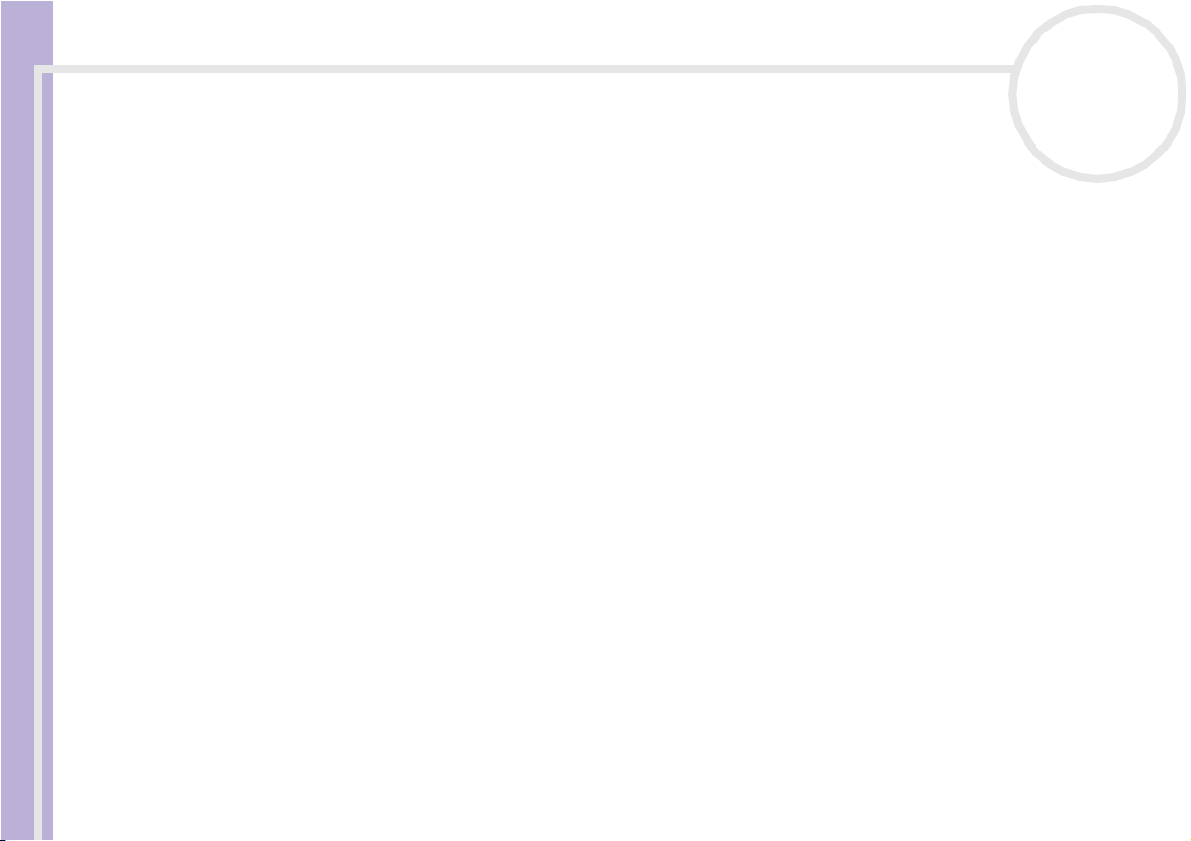
Bitte unbedingt zuerst lesen
Entsorgen des Lithium-Ionen-Akkus
❑ Berühren Sie beschädigte oder auslaufende Lithium-Ionen-Akkus nicht mit bloßen Händen. Verbrauchte
Akkus sind unverzüglich und ordnungsgemäß zu entsorgen.
❑ Bei einem falschen oder falsch eingelegten Akku besteht Explosionsgefahr! Tauschen Sie den Akku nur
gegen einen Akku des gleichen oder eines vergleichbaren Typs aus, der vom Hersteller empfohlen wird.
Hardware-Handbuch
Entsorgen Sie verbrauchte Akkus gemäß den Anweisungen des Herstellers.
❑ Bei unsachgemäßer Behandlung der in diesem Gerät verwendeten Akkus besteht Brand- oder
Explosionsgefahr. Sie sollten den Akku weder zerlegen noch Temperaturen von über 60°C aussetzen
oder verbrennen.
❑ Verbrauchte Akkus sind umgehend zu entsorgen.
❑ Bewahren Sie die Akkus außerhalb der Reichweite von Kindern auf.
❑ Hinweis: In einigen Regionen ist die Entsorgung von Lithium-Ionen-Akkus im Haus- oder Industriemüll
untersagt.
❑ Nutzen Sie zur Entsorgung die vorgesehenen Sammelstellen für Sondermüll.
Entsorgen der internen Batterie für den nichtflüchtigen Speicher
❑ Der VAIO Computer ist mit einer kleinen Batterie zur Speicherung wichtiger Daten ausgestattet. Diese
muss während der Lebensdauer des Produkts voraussichtlich nicht ausgetauscht werden. Wenn Sie diese
Batterie auswechseln möchten, setzen Sie sich bitte mit VAIO-Link in Verbindung.
❑ Bei einem falschen oder falsch eingelegten Akku besteht Explosionsgefahr!
❑ Verbrauchte Akkus sind unverzüglich und ordnungsgemäß zu entsorgen.
❑ Hinweis: In einigen Regionen ist die Entsorgung von ungefährlichen Akkus im Haus- oder Industriemüll
untersagt. Bitte führen Sie nicht mehr einsatzfähige Akkus den eingerichteten Sammelstellen für
Sondermüll zu.
nN
7
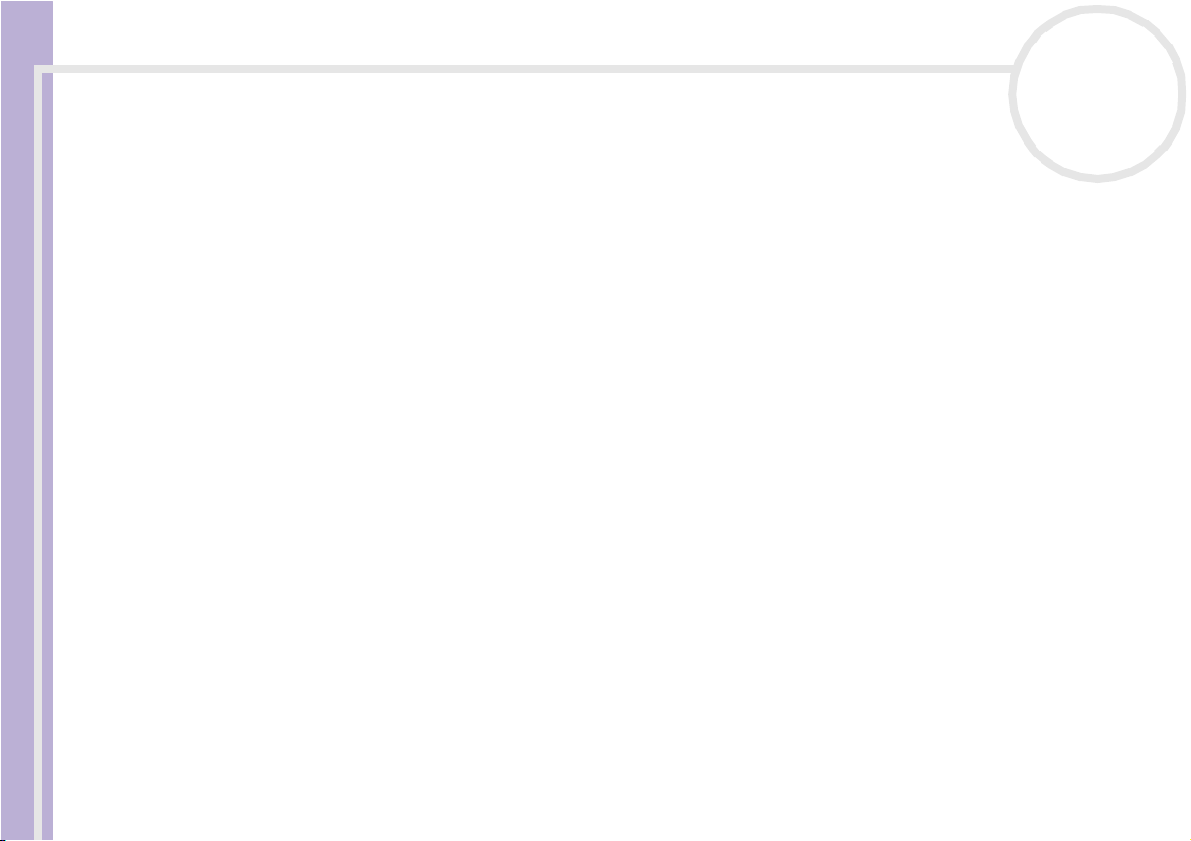
Bitte unbedingt zuerst lesen
❑ Bitte werfen Sie nur verbrauchte Batterien und Akkus in die Sammelboxen beim Handel oder den
Kommunen. Entladen sind Batterien in der Regel dann, wenn das Gerät abschaltet und signalisiert
Batterie leer oder nach längerer Gebrauchsdauer der Batterien nicht mehr einwandfrei funktioniert. Um
sicherzugehen, kleben Sie die Batteriepole z.B. mit einem Klebestreifen ab oder geben Sie die Batterien
einzeln in einen Plastikbeutel.
Hardware-Handbuch
❑ Hinweis: In einigen Regionen ist die Entsorgung von Lithium-Ionen-Akkus im Haus- oder Industriemüll
untersagt. Bitte führen Sie nicht mehr einsatzfähige Akkus den eingerichteten Sammelstellen für
Sondermüll zu. Nicht mehr einsatzfähige Akkus sind stets ordnungsgemäß zu entsorgen!
nN
8
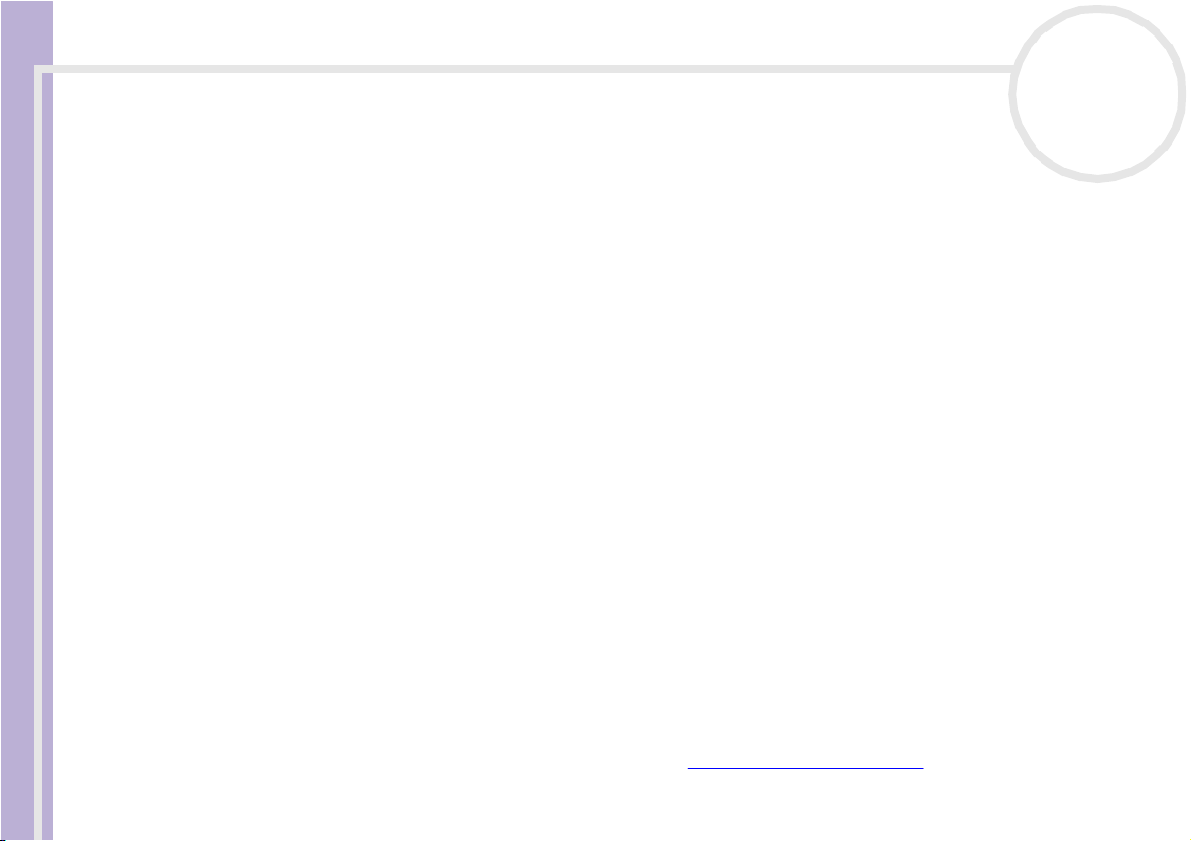
Willkommen
Hardware-Handbuch
nN
9
Willkommen
Wir beglückwünschen Sie zum Kauf eines Sony VAIO Computers. Um Ihnen ein Computer nach dem
neuesten Stand der Technik zur Verfügung zu stellen, setzt Sony die führenden Audio-, Video- und
Kommunikationstechnologien ein.
Nachstehend sind nur einige Leistungsmerkmale Ihres VAIO-Computers aufgeführt:
❑ Außergewöhnlich hohe Leistungsfähigkeit.
❑ Mobilität – Der wiederaufladbare Akku gewährleistet einen mehrstündigen netzunabhängigen
Betrieb.
❑ Sony Audio- und Videoqualität – Mit dem hochauflösenden Flüssigkristalldisplay (LCD) kommen Sie
in den vollen Genuss der heutigen anspruchsvollen Multimedia-Anwendungen, Spiele und
Unterhaltungssoftware.
❑ Multimedia – Genießen Sie Audio- und Video-CDs.
❑ Anschlussfähigkeit – Ihr Computer besitzt, Ethernet- und i.LINK-Funktionalität und USB 2.0 (High-
speed/Full-speed/Low-speed). i.LINK ist eine bidirektionale, digitale Schnittstelle für den
Datenaustausch. Der Memory Stick ist ein kompaktes, tragbares und vielseitiges Gerät, das speziell für
den Austausch digitaler Daten zwischen dafür geeigneten Produkten konzipiert ist.
❑ Drahtlose Technologie – Dank der Wireless LAN Technologie (IEEE 802.11b/g) können Sie ganz ohne
Kabel oder Drähte unbeschränkt kommunizieren*.
❑ Windows – Ihr System ist mit dem Betriebssystem Microsoft Windows XP Professional oder Home
Edition* mit Service Pack 1 ausgestattet.
❑ Kommunikation – Sie haben Zugang zu beliebten Online-Diensten, senden und empfangen E-Mails,
surfen im Internet u.a.m.
❑ Hervorragender Kundenservice – Bei Problemen mit Ihrem Computer finden Sie auf der Website von
VAIO-Link nützliche Hinweise und ggf. eine Lösung: http://www.vaio-link.com
Bevor Sie sich mit VAIO-Link in Verbindung setzen, sollten Sie diese gedruckte Handbuch zur
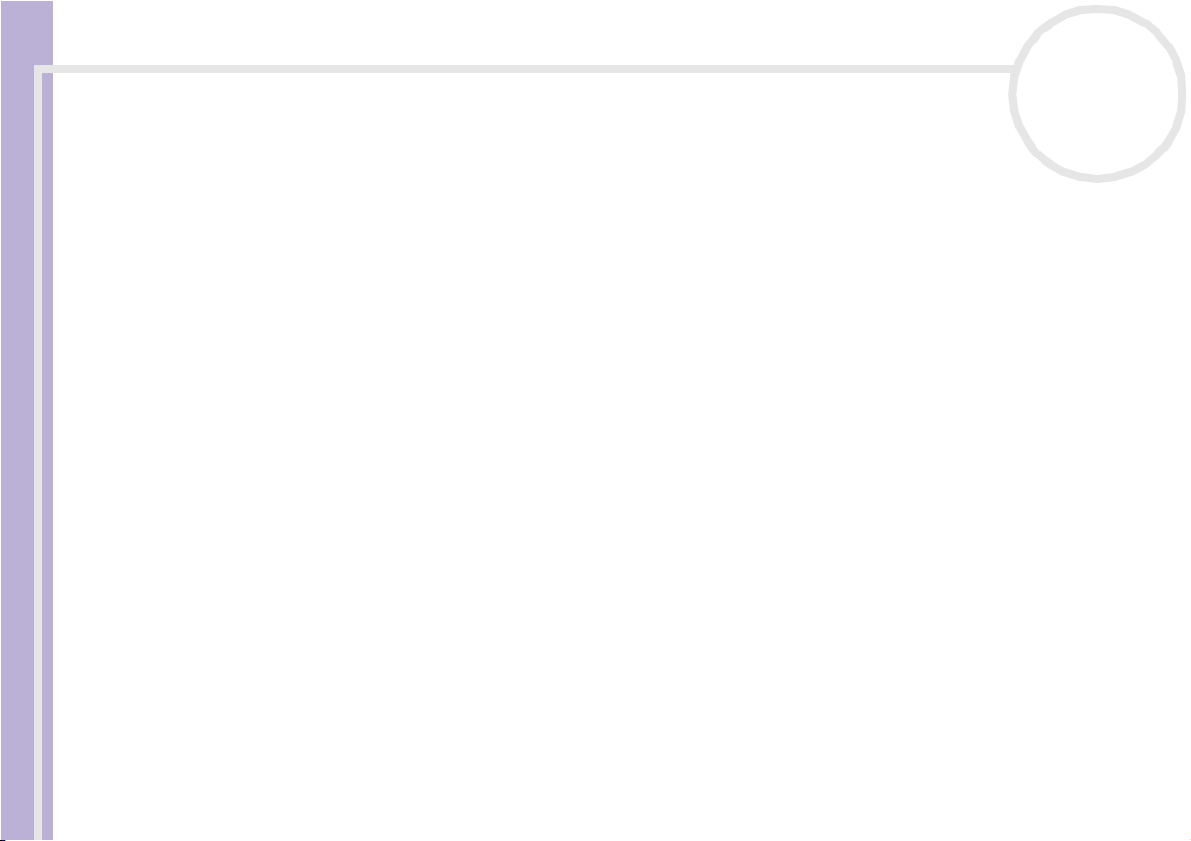
Willkommen
Hardware-Handbuch
nN
10
Fehlerbehebung und Verwendung der VAIO Sicherheitskopie- und Dokumentationsdisc* oder
die Informationen zur Fehlerbehebung und Wiederherstellung Ihres VAIO-Systems* bzw. die
Handbücher und Hilfedateien der Peripheriegeräte oder der Software sorgfältig durchlesen, um
Probleme möglicherweise selbst zu lösen.
* Abhängig vom jeweiligen Modell.
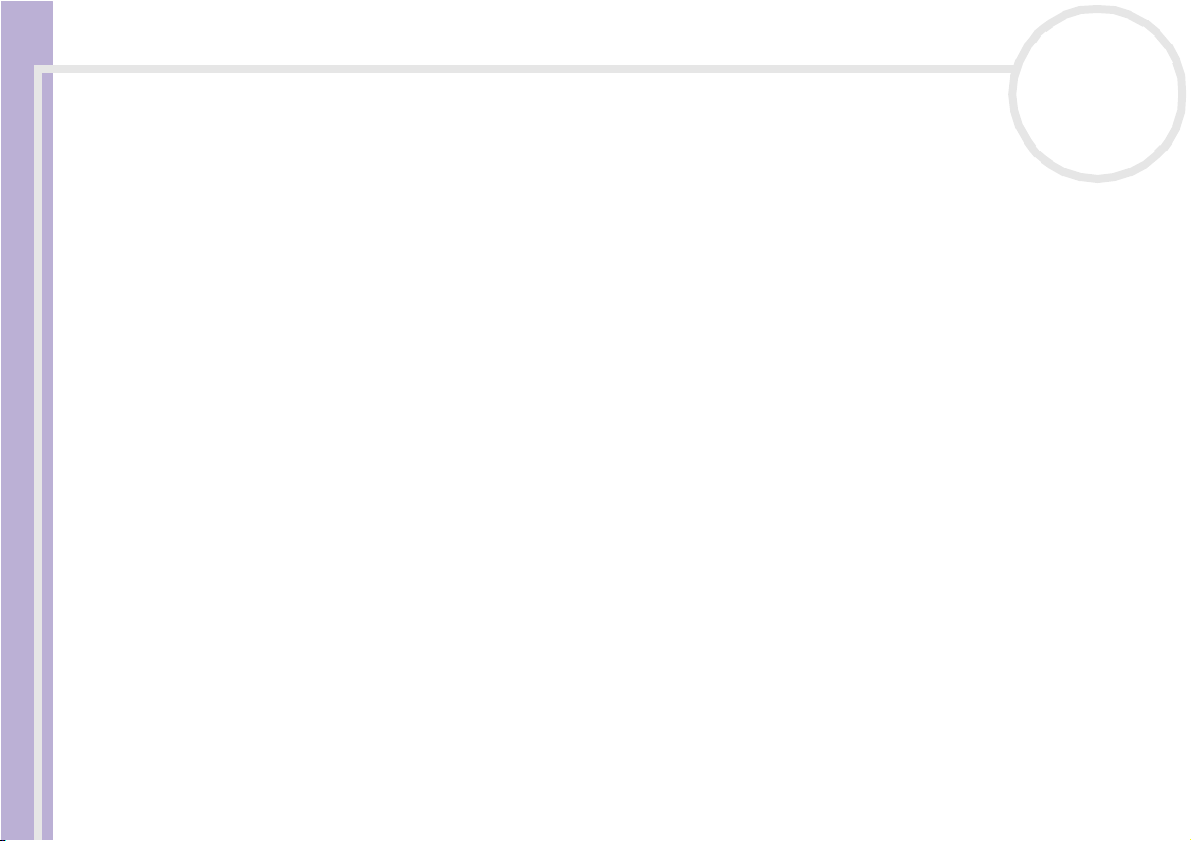
Willkommen
nN
11
Dokumentationssatz
Die Dokumentation besteht aus einer gedruckten Broschüre und Handbüchern, die Sie auf dem Computer
lesen können. Abhängig vom jeweiligen Modell: Die Benutzerhandbücher sind im VAIO Info Centre auf
der VAIO Sicherheitskopie- und Dokumentationsdisc oder auf der Festplatte zusammengefasst.
Hardware-Handbuch
Gedruckte Dokumentation
❑ Die Broschüre Getting Started, die einen Kurzüberblick über den Inhalt des Kartons verschafft sowie
auch Anweisungen zum Einrichten des Computers enthält.
❑ Das Beiblatt Technische Daten enthält eine Tabelle mit Spezifikationen, eine Liste der Software-Pakete
und eine Übersicht über alle Anschlüsse.
❑ Ein Handbuch zur Fehlerbehebung und Verwendung der VAIO Sicherheitskopie- und
Dokumentationsdisc*, in dem Sie Lösungen zu häufig auftretenden Problemen, Erklärungen zum
Zweck und der Verwendung der mitgelieferten VAIO Sicherheitskopie- und Dokumentationsdisc
sowie Informationen zum VAIO-Link finden.
ODER:
Ein Informationen zur Fehlerbehebung und Wiederherstellung Ihres VAIO-Systems*, in dem Sie
Lösungen zu häufig auftretenden Problemen, Erklärungen zur Wiederherstellung der VAIO-
Festplatte und Informationen zum VAIO-Link finden.
❑ Ein Beiblatt Betriebssystem mit Auswahlfunktion für zwei Sprachen zur Auswahl der Sprache des
Betriebssystems*.
❑ Ein Beiblatt Betriebssystem mit Auswahlfunktion für drei Sprachen zur Auswahl der Sprache des
Betriebssystems*.
❑ Ihre Sony-Garantie,
❑ Einen Sicherheitsleitfaden,
❑ Einen Wireless LAN-Leitfaden**;
❑ Einen Leitfaden für die Modemeinstellungen.
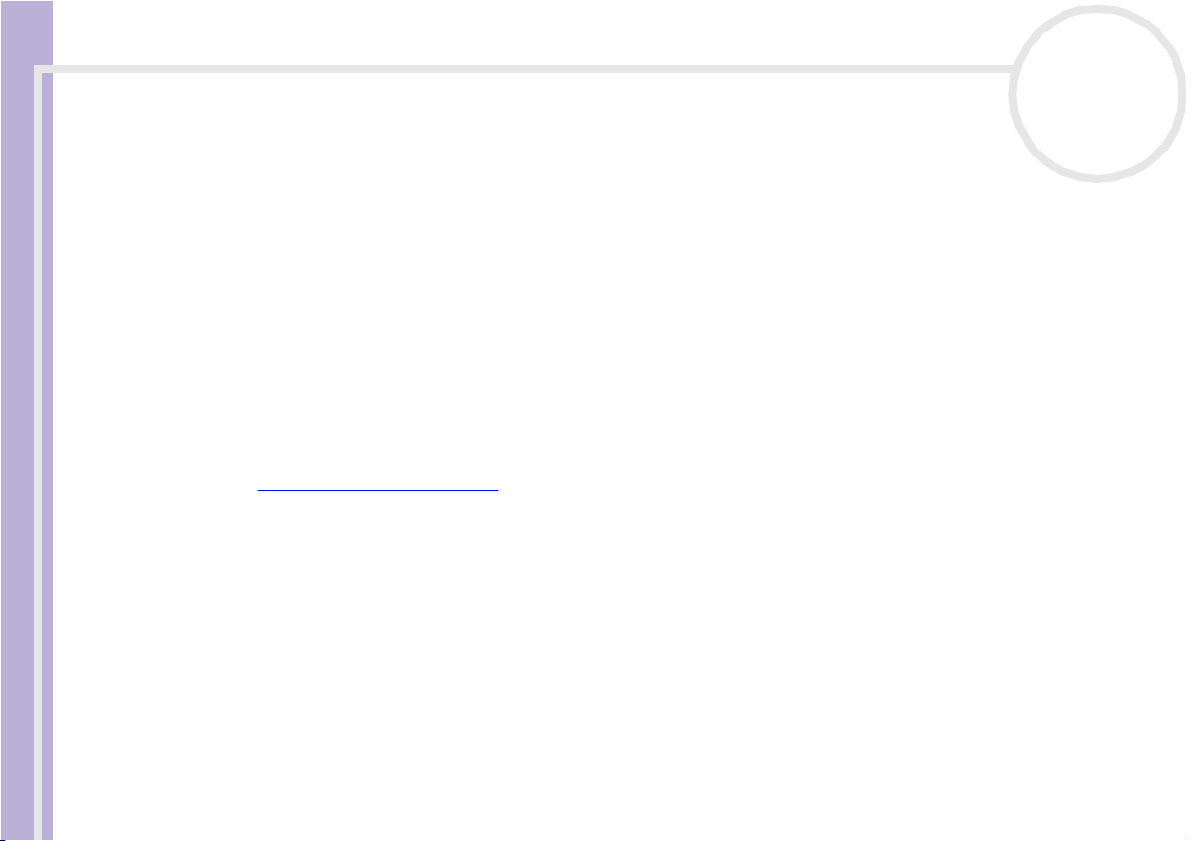
Willkommen
nN
12
* Je nach Land gilt Folgendes: Betriebssystem mit Auswahlfunktion für zwei Sprachen ist verfügbar in Belgien und den Niederlanden.
Je nach Land gilt Folgendes: Betriebssystem mit Auswahlfunktion für drei Sprachen ist verfügbar in der Schweiz.
** Abhängig vom jeweiligen Modell.
Nicht gedruckte Dokumentation
Hardware-Handbuch
Die Dokumentation im VAIO Info Centre umfasst die folgenden Handbücher:
❑ Das Hardware-Handbuch (dieses Handbuch),
❑ Das Software-Handbuch, in dem Kurzbeschreibungen der Softwarefunktionen enthalten sind, die für
VAIO-Systeme verfügbar sind.
Weitere Informationsquellen
1 In der Online-Hilfe der Software finden Sie weitere Informationen zur Funktionsweise und
Fehlerbehebung.
2 Unter http://www.club-vaio.com finden Sie Online-Lernprogramme für Ihre bevorzugte VAIO-Software.
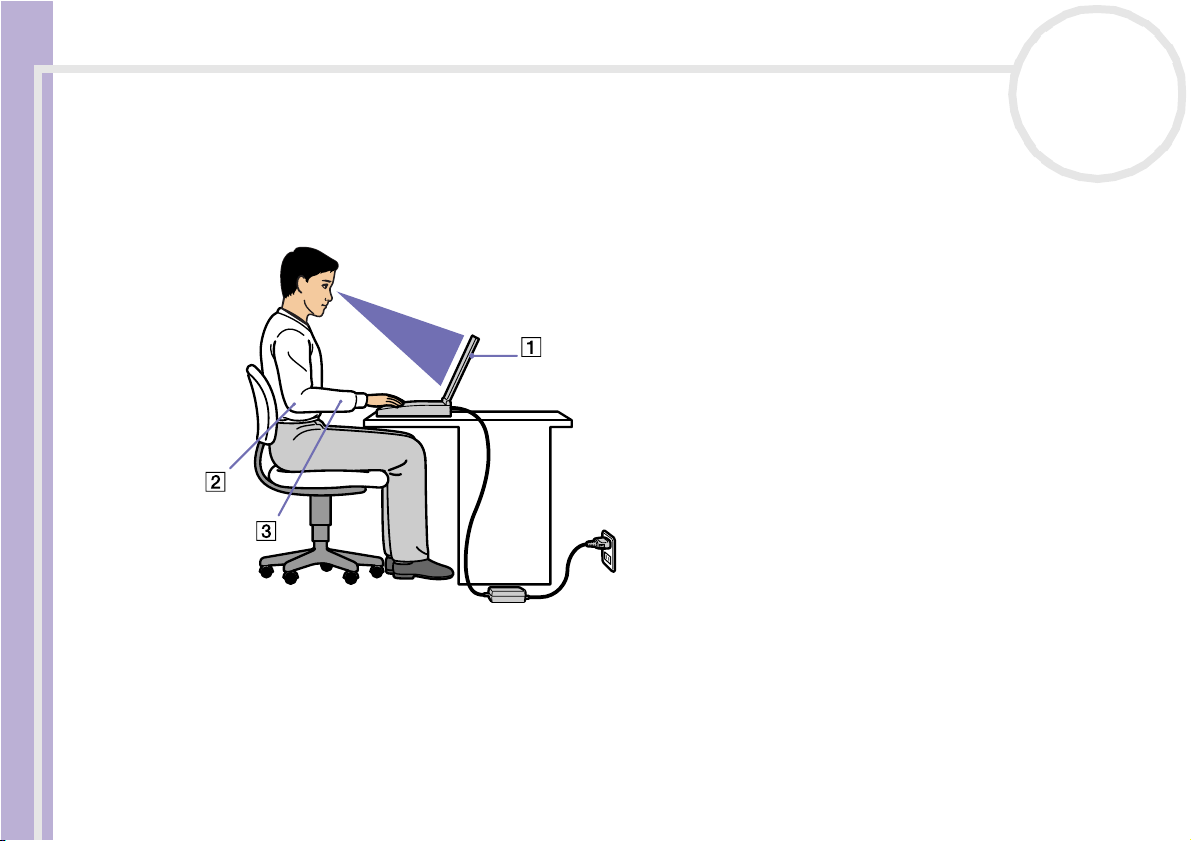
Willkommen
Hardware-Handbuch
nN
13
Hinweise zum sicheren und angenehmen Arbeiten
Sie werden Ihr Computer als tragbares Gerät in einer Vielzahl von Umgebungen einsetzen. Sie sollten die
folgenden Hinweise zum sicheren und angenehmen Arbeiten sowohl beim stationären als auch beim
mobilen Betrieb beachten:
❑ Position Ihres Computers – Stellen Sie Ihr Computer unmittelbar vor sich auf (1). Bei Eingaben über
die Tastatur, das Touchpad oder die externe Maus achten Sie darauf, dass Ihre Unterarme mit Ihren
Handgelenken eine Linie bilden (2) und sich in einer neutralen, entspannten Position (3) befinden.
Lassen Sie Ihre Oberarme ganz natürlich seitlich an Ihrem Oberkörper herunterhängen. Denken Sie
daran, Ihre Arbeit am Computer regelmäßig zu unterbrechen. Zu langes Arbeiten am Computer kann zu
Muskel- oder Sehnenüberanstrengungen führen.
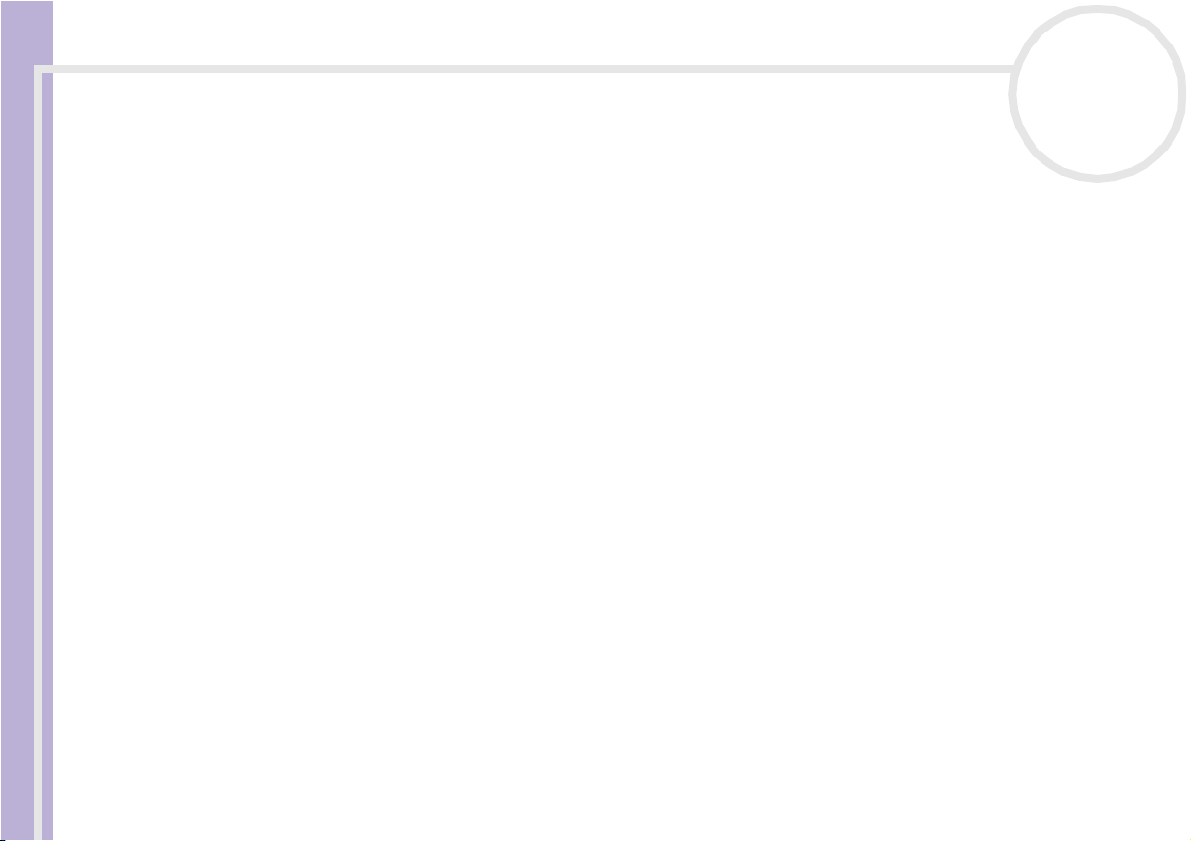
Willkommen
Hardware-Handbuch
nN
14
❑ Möbel und Körperhaltung – Verwenden Sie einen Stuhl mit guter Rückenstütze. Stellen Sie die
Sitzhöhe so ein, dass Ihre Füße flach auf dem Fußboden stehen. Eventuell sorgt eine Fußstütze für
bequemeres Arbeiten. Sitzen Sie entspannt und aufrecht. Sie sollten sich weder zu stark nach vorn
beugen noch zu weit nach hinten lehnen.
❑ Betrachtungswinkel des Computer-Displays – Das Display kann zur Einstellung der besten Position
geneigt werden. Die Belastung Ihrer Augen und Ermüdung Ihrer Muskeln können Sie durch Einstellen
des richtigen Betrachtungswinkels verringern. Stellen Sie auch die richtige Helligkeit des Bildschirms ein.
❑ Beleuchtung – Stellen Sie Ihr Computer so auf, dass Fenster und Beleuchtung auf dem Display keine
Spiegelungen oder Reflexionen erzeugen. Zur Vermeidung von hellen Lichtflecken auf dem Display ist
eine indirekte Beleuchtung zu verwenden. Zur Verminderung von Spiegelungen auf Ihrem Display gibt
es im Handel entsprechendes Zubehör, das Spiegelungen verringern hilft. Eine richtige Beleuchtung
steigert Ihr Wohlbefinden und Ihre Effektivität.
❑ Aufstellen eines externen Monitors – Bei Verwendung eines externen Monitors sollte der Abstand
zwischen Monitor und Ihren Augen ein angenehmes Arbeiten ermöglichen. Achten Sie darauf, dass sich
der Bildschirm in Augenhöhe oder etwas darunter befindet, wenn Sie vor dem Monitor sitzen.
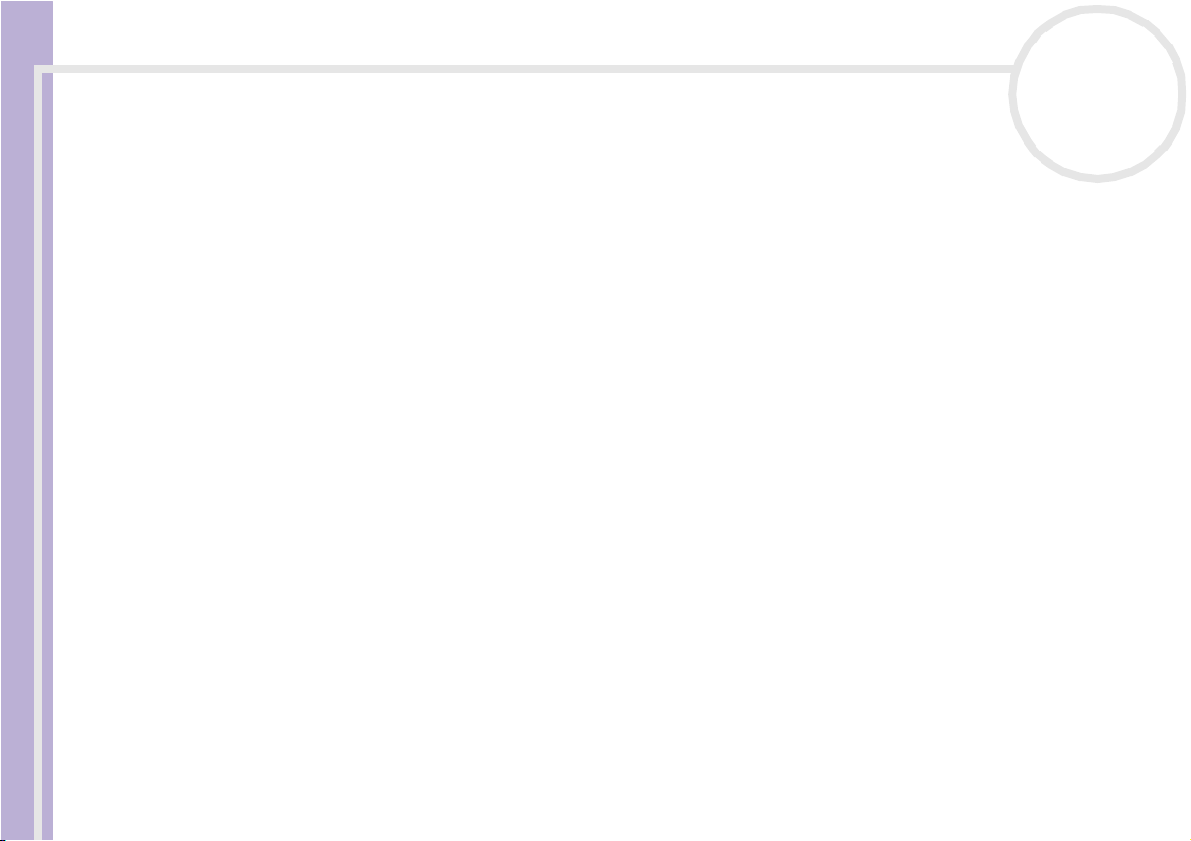
Arbeiten mit Ihrem VAIO-Computer
Arbeiten mit Ihrem VAIO-Computer
Wenn Sie die Informationen und Anweisungen im gedruckten HandbuchGetting Started und im Beiblatt
Technische Daten lesen und befolgen, können Sie Ihren Computer sicher und problemlos verwenden.
Auf den folgenden Seiten erfahren Sie, wie Sie Ihren VAIO Computer optimal nutzen.
Hardware-Handbuch
❑ Anschließen einer Stromquelle (Seite 16)
❑ Einrichten des Computers mit Sony Notebook Setup (Seite 21)
❑ Sicheres Ausschalten des Computers (Seite 23)
❑ Die Tastatur (Seite 24)
❑ Das Touchpad (Seite 28)
❑ Verwenden des Laufwerks (Seite 29)
❑ Die Schachtabdeckung (Seite 36)
❑ PC Cards (Seite 37)
❑ Verwenden des Memory Stick (Seite 41)
❑ Das Modem (Seite 45)
❑ Verwenden eines Wireless LAN (WLAN) (Seite 48)
❑ Verwenden der Energiesparmodi (Seite 55)
❑ Energieeinsparung mit PowerPanel (Seite 58)
nN
15
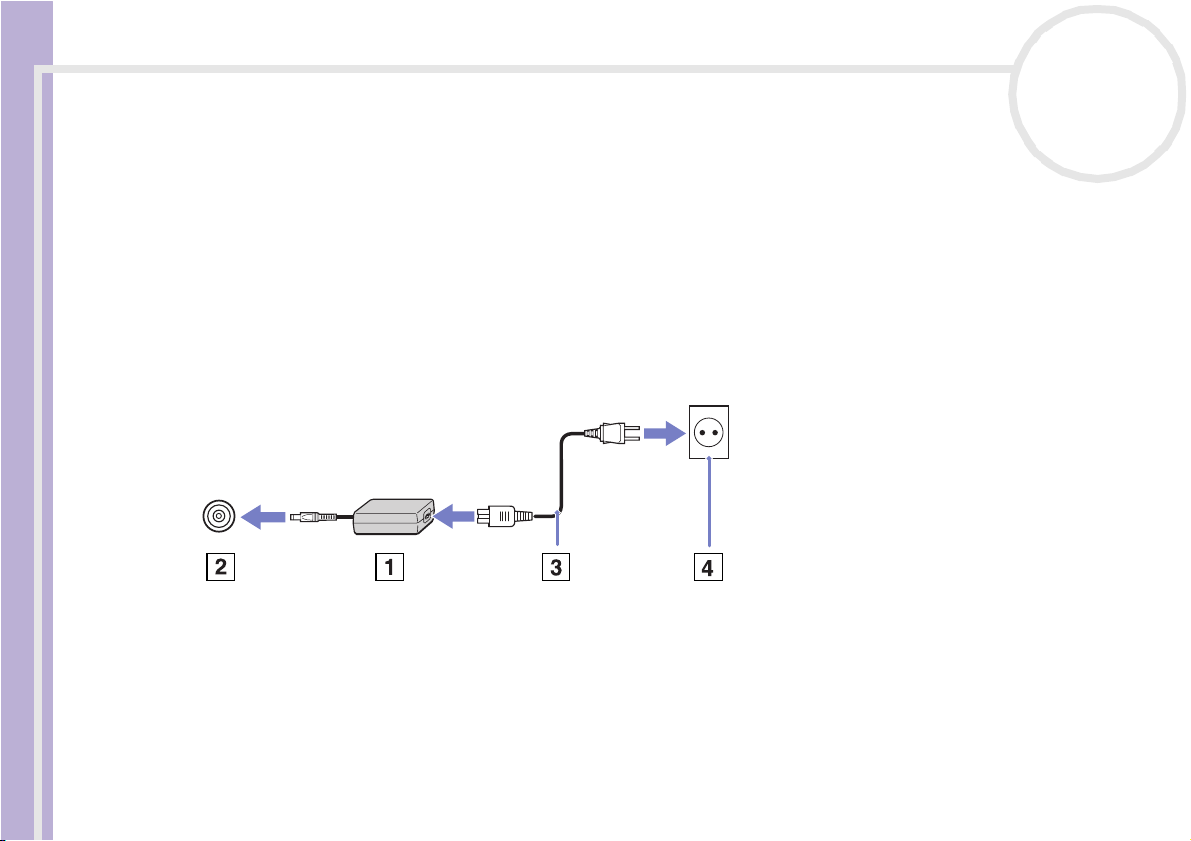
Arbeiten mit Ihrem VAIO-Computer
Anschließen einer Stromquelle
Als Stromquelle können Sie entweder den Netzadapter oder einen wiederaufladbaren Akku verwenden.
Verwenden des Netzadapters
nN
16
Hardware-Handbuch
So verwenden Sie den Netzadapter:
1 Verbinden Sie das vom Netzadapter (1) kommende Kabel mit dem Netzanschluss GS-Eingang (DC In) (2)
am Computer.
2 Verbinden Sie das eine Ende des Netzkabels (3) mit dem Netzadapter.
3 Verbinden Sie das andere Ende des Netzkabels mit einer Netzsteckdose (4).
✍ Verwenden Sie für den Netzbetrieb Ihres Computers ausschließlich den mitgelieferten Netzadapter.
Zur vollständigen Trennung Ihres Computers vom Netz ist der Netzadapter aus der Netzsteckdose zu ziehen.
Achten Sie darauf, dass die Netzsteckdose leicht zugänglich ist.
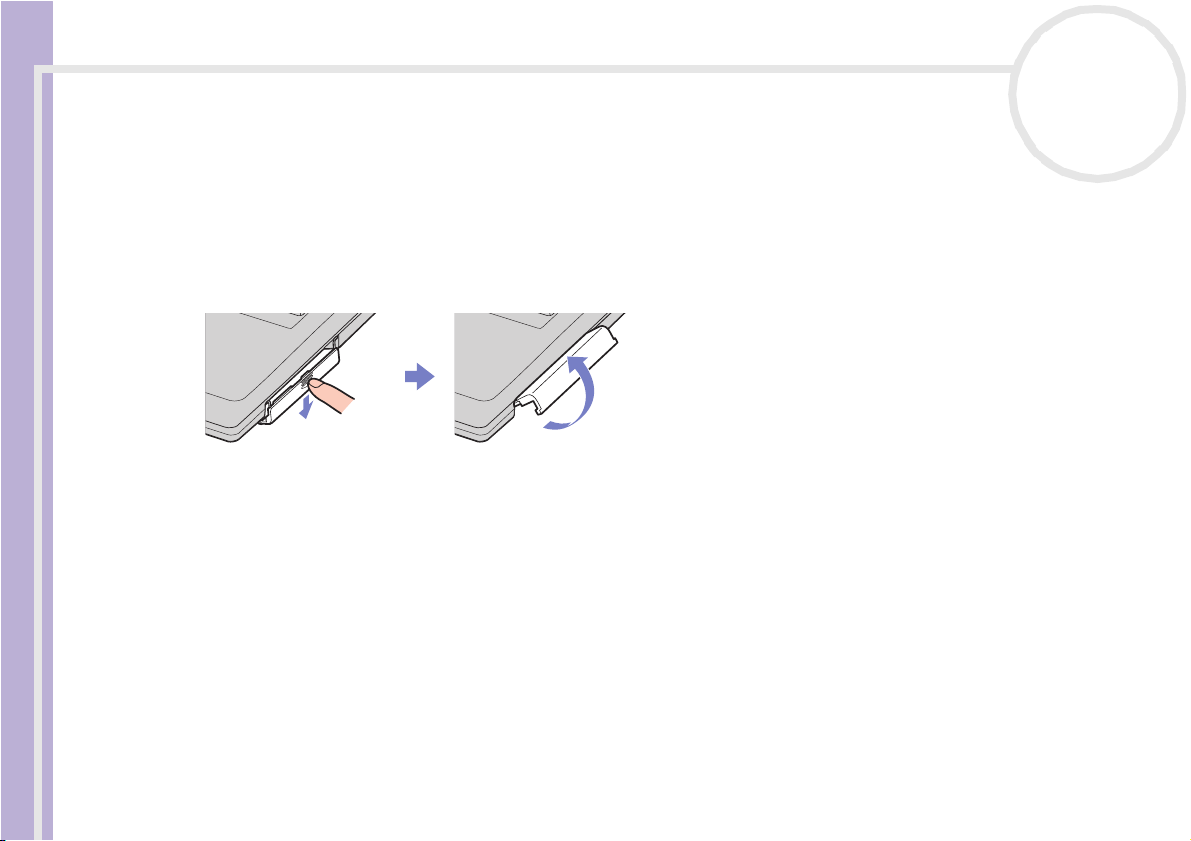
Arbeiten mit Ihrem VAIO-Computer
Verwenden des Akkus
Je nach Modell können als Stromquelle ein oder zwei Akkus verwendet werden. Zusätzliche Akkus sind
optional erhältlich. Der mit Ihrem Computer gelieferte Akku ist zum Zeitpunkt des Kaufs nicht vollständig
geladen.
nN
17
Hardware-Handbuch
Einsetzen des Akkus
So setzen Sie den Akku ein:
1 Öffnen Sie die Abdeckung des Akkufachs.
2 Setzen Sie den Akku mit der Markierung nach oben in das Akkufach ein.
3 Schließen Sie die Abdeckung des Akkufachs, sodass sie fest einrastet.
✍ Wenn der Computer direkt an den Netzstrom angeschlossen und ein Akku im Akkufach eingesetzt ist, wird der Computer über die Steckdose versorgt.
Laden des Akkus
So laden Sie den Akku auf:
1 Schließen Sie den Netzadapter an den Computer an.
2 Setzen Sie den Akku ein.
Der Akku wird im Computer automatisch (Die Akkuanzeige blinkt während des Ladens jeweils zweimal
hintereinander in größeren Zeitabständen.) geladen. Je nach Modell verfügt Ihr Computer über ein oder
zwei Kontrollleuchten für die Batterien.
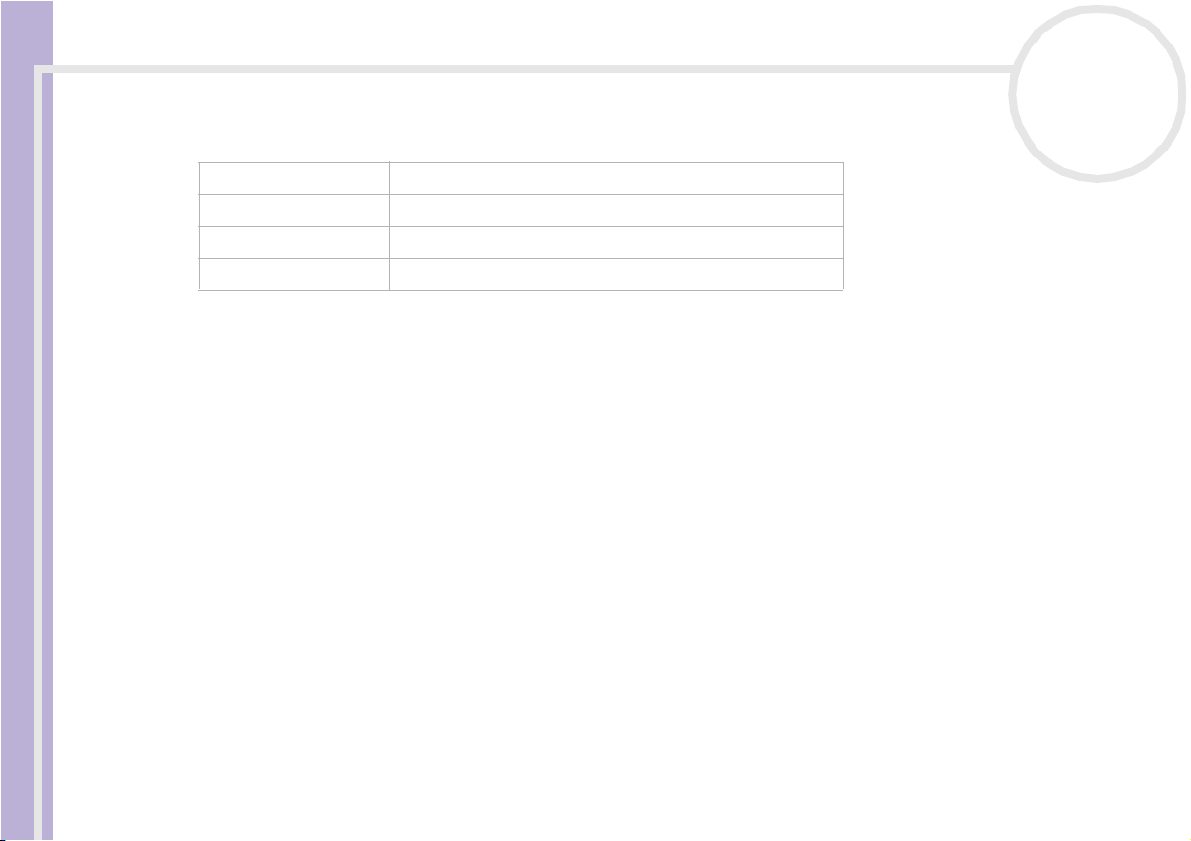
Arbeiten mit Ihrem VAIO-Computer
Akku-Ladeanzeige Bedeutung
Ein Der Computer verbraucht Strom aus dem Akku.
Einfaches Blinken Der Akku ist bald entladen.
Hardware-Handbuch
Doppelblinken Der Akku wird geladen.
Aus Der Computer verbraucht Strom aus dem Stromnetz.
✍ Wenn der Akku nahezu entladen ist, blinken die Akku- und Stromversorgungsanzeigen gleichzeitig.
Lassen Sie den Akku im Computer, wenn der Computer an die Netzspannung angeschlossen ist. Der Akku wird während des Computerbetriebes
geladen.
Fällt die Akkuladung unter einen Wert von 10%, sollten Sie entweder zum Wiederaufladen des Akkus den Netzadapter an Ihr Computer anschließen
oder Ihren Computer ausschalten und einen voll geladenen Akku einsetzen.
Die Akkubetriebsdauer kann durch Änderung der Energiesparstufe im Programm PowerPanel verlängert werden.
Bei dem mit Ihrem Computer mitgelieferten Akku handelt es sich um einen Lithium-Ionen-Akku, der jederzeit nachgeladen werden kann. Das Laden
eines nur halb verbrauchten Akkus verkürzt seine Lebensdauer nicht.
Wird der Akku als Stromquelle für den Betrieb des Computers verwendet, so leuchtet die Akkuanzeige. Wenn der Akku fast vollständig entladen ist,
beginnen die Akku- und die Stromversorgungsanzeige zu blinken.
Bei einigen Software-Anwendungen und Peripheriegeräten wechselt das Computer auch bei geringer Akkukapazität möglicherweise nicht in den
Ruhezustand, auch dann nicht, wenn der Akku nur noch gering geladen ist. Um jeden Datenverlust beim Akkubetrieb zu vermeiden, sollten Sie Ihre
Daten häufig speichern und manuell einen Energiesparmodus wie Standby oder Ruhezustand aktivieren.
Wenn der Computer direkt an den Netzstrom angeschlossen und ein Akku im Akkufach eingesetzt ist, wird der Computer über die Steckdose versorgt.
nN
18
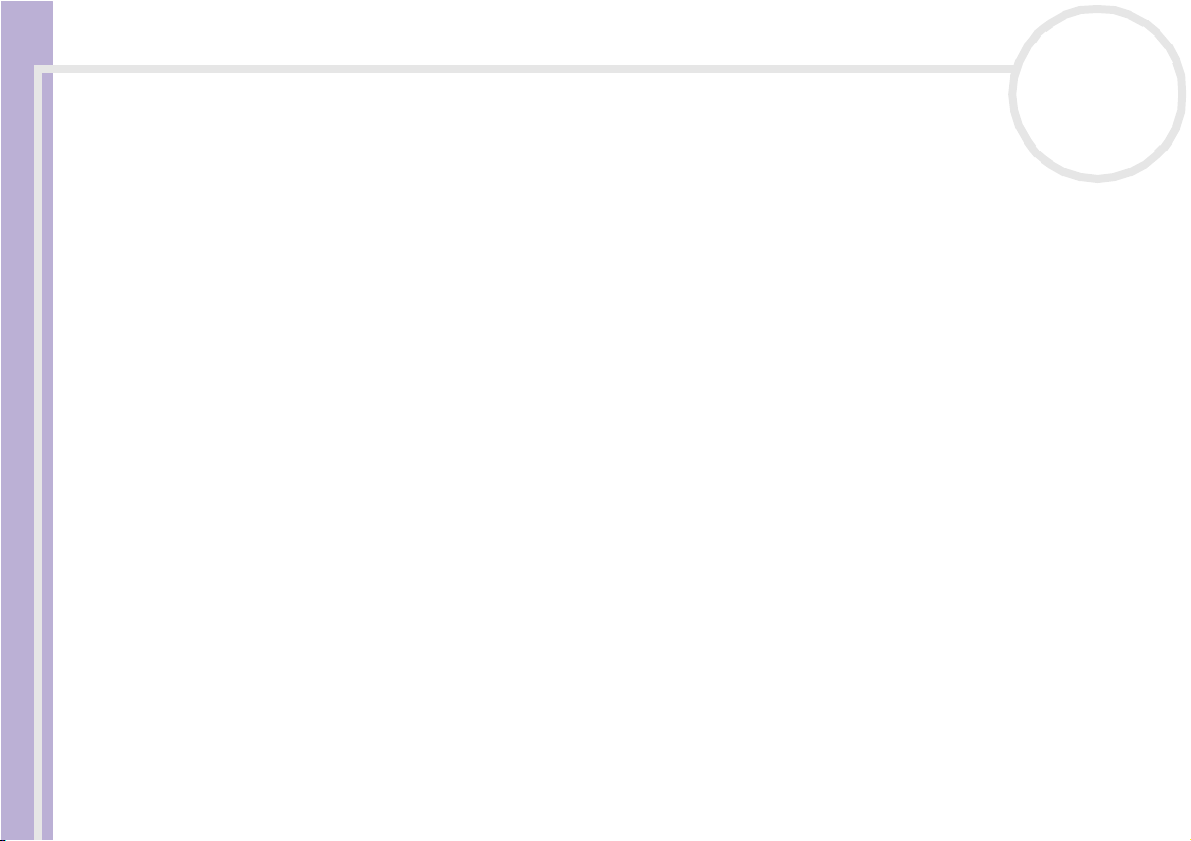
Arbeiten mit Ihrem VAIO-Computer
Entfernen des Akkus
So nehmen Sie den Akku heraus:
1 Schalten Sie den Computer aus.
2 Öffnen Sie die Abdeckung des Akkufachs.
Hardware-Handbuch
3 Ziehen Sie den Akku heraus.
4 Schließen Sie die Abdeckung des Akkufachs.
✍ Wenn Sie den Akku herausnehmen, während der Computer eingeschaltet und nicht über den Netzadapter an das Stromnetz angeschlossen ist, kann
dies zum Verlust von Daten führen. Das gleiche gilt, wenn der Akku entfernt wird, während sich der Computer im Standby-Modus befindet.
nN
19
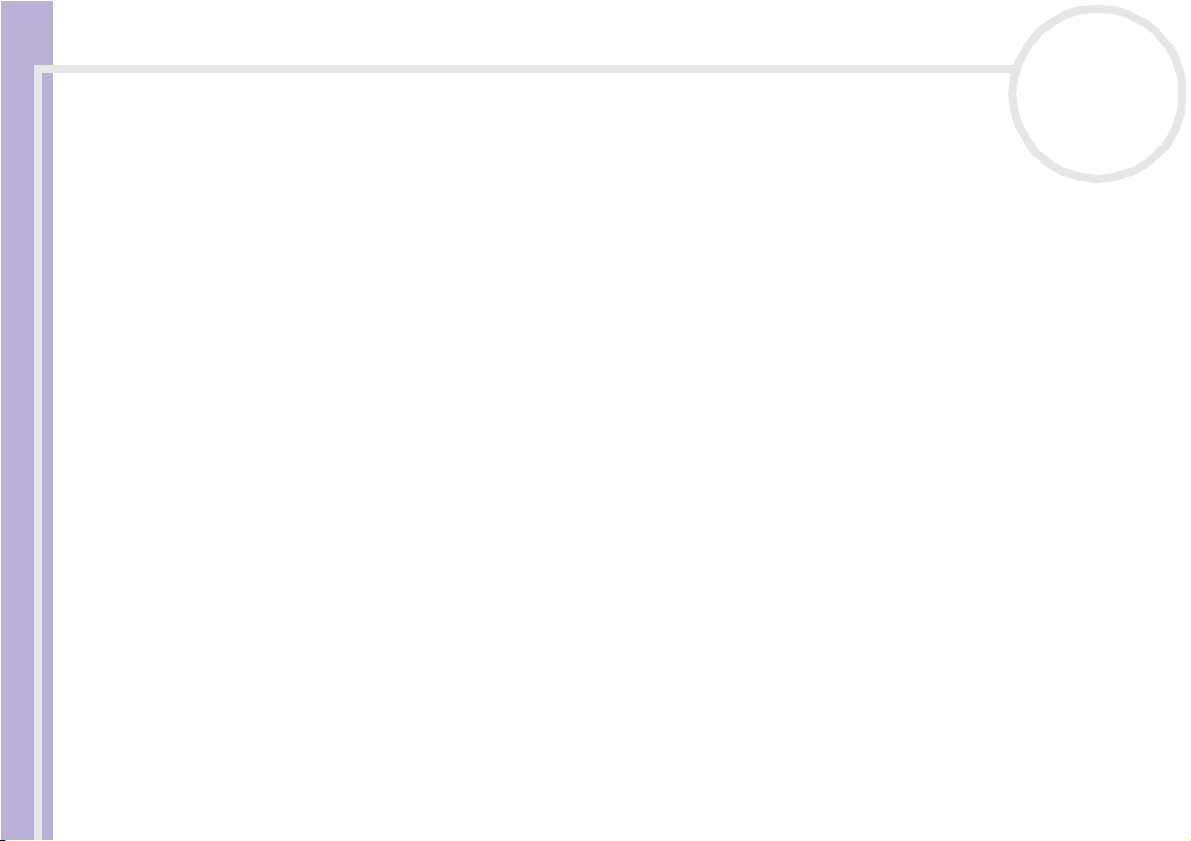
Arbeiten mit Ihrem VAIO-Computer
Verwenden des Zweitakkus
Sie können einen zweiten Akku erwerben. Die Betriebszeit des Computers wird durch die Verwendung von
zwei Akkus verlängert. Wenn Sie zwei Akkus verwenden, wird der zuerst eingesetzte als erster geladen. Mit
der Ladung des danach eingesetzten Akkus wird begonnen, sobald der zuerst eingesetzte Akku eine
Kapazität von 85% erreicht hat. Welcher Akku gerade geladen wird, können Sie an der Akkuanzeige
Hardware-Handbuch
erkennen. Siehe Die Schachtabdeckung (Seite 36), um eine zweites Akku-Pack einzusetzen bzw. zu
entfernen.
✍ Wenn Sie zwei Akku s verwenden, könn en Sie einen von ihnen en tfernen, ohne den Computer heru nterzufahren. Wenn Sie den ein en Ak ku entfernen,
stellen Sie sicher, dass die Akkuanzeige des anderen leuchtet. Wenn die Anzeige des Akkus, den Sie entfernen möchten, leuchtet, klicken Sie mit der
rechten Maustaste auf das Akkusymbol in der Systemleiste und dann auf die Option Benutzten Akku.
nN
20
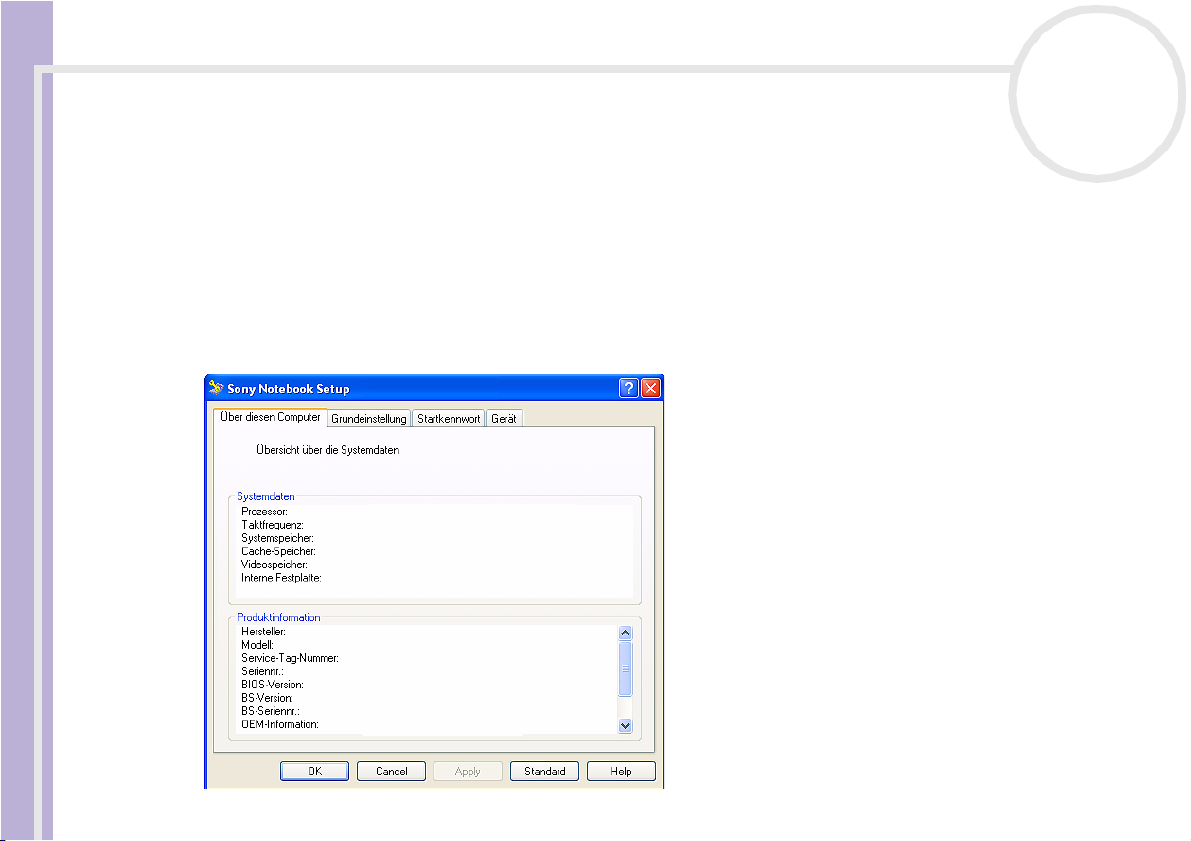
Arbeiten mit Ihrem VAIO-Computer
Einrichten des Computers mit Sony Notebook Setup
Mit Hilfe von Sony Notebook Setup können Sie Systemdaten anzeigen, Vorgaben für bestimmte
Systemeinstellungen festlegen und einen Kennwortschutz für Ihr VAIO-Computer einrichten.
So verwenden Sie Sony Notebook Setup:
Hardware-Handbuch
1 Klicken Sie in der Windows-Taskleiste auf Start.
2 Gehen Sie mit dem Mauszeiger auf Alle Programme, wählen Sie Sony Notebook Setup, und klicken
Sie dann auf Sony Notebook Setup.
Das Fenster Sony Notebook Setup wird angezeigt.
nN
21
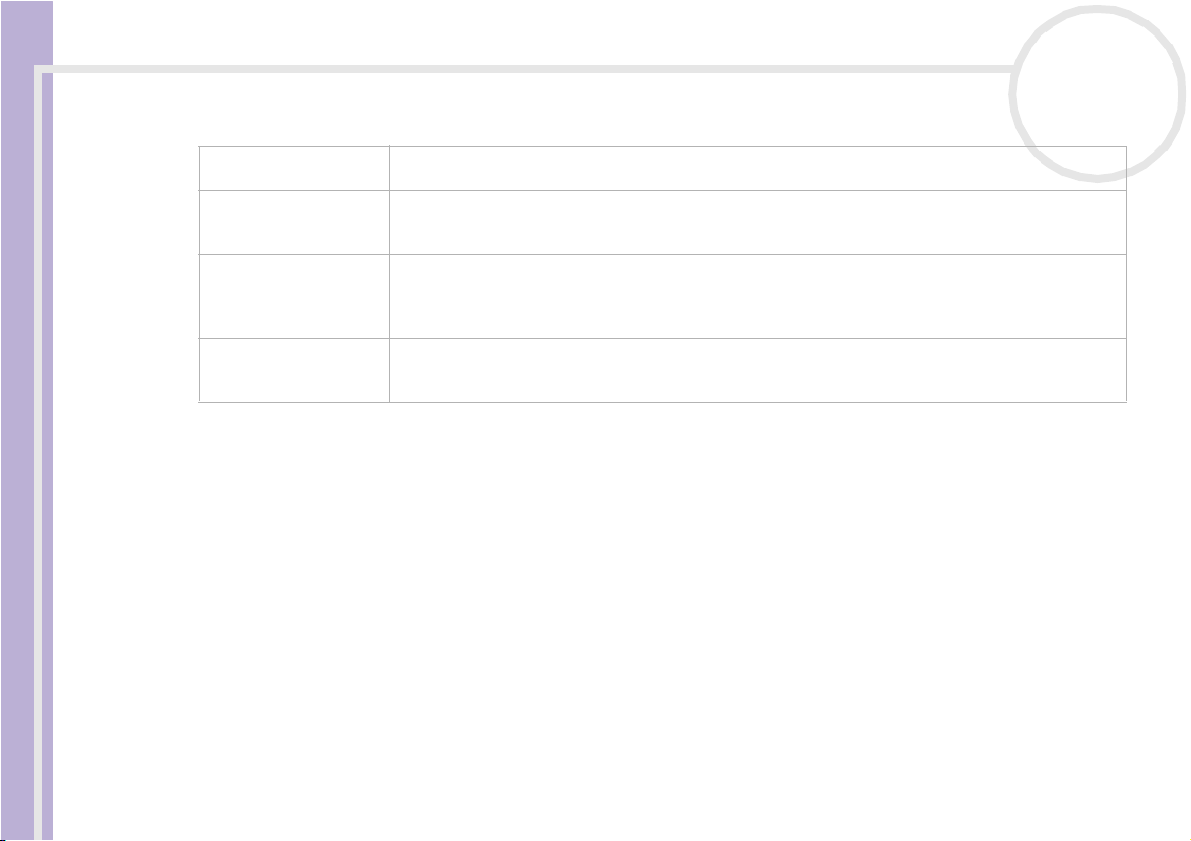
Arbeiten mit Ihrem VAIO-Computer
Registerkarte Beschreibung
Über diesen Computer Anzeige der Systeminformationen, einschließlich des verfügbaren Speichers, der Seriennummer
Grundeinstellung Auswahl der Reihenfolge von Laufwerken und Geräten, von denen gebootet werden soll. Sie
Hardware-Handbuch
Startkennwort Einrichtung eines Kennworts für den Systemstart zum Schutz vor unbefugtem Zugriff auf Ihre
Gerät Deaktivieren von Anschlüssen oder Geräten zur Freigabe von Systemressourcen. Um die
3 Wählen Sie die Registerkarte, auf der Sie Änderungen vornehmen möchten.
4 Klicken Sie abschließend auf OK.
Danach wird das fragliche Objekt geändert.
✍ Für nähere Informationen über die einzelnen Optionen klicken Sie im Fenster Sony Notebook Setup auf die Schaltfläche Hilfe, um die Online-Hilfe
aufzurufen.
Wenn Sie Sony Notebook Setup als Benutzer mit begrenzten Rechten öffnen, ist nur die Registerkarte Über diesen Computer sichtbar.
nN
22
und der BIOS-Version.
können die Festplatte oder auch andere Laufwerke Ihres Computers angeben. Sie können die vom
System beim Neustart verwendete Standardlautstärke ändern.
Daten.
Wenn Sie diese Option wählen, müssen Sie sich das Kennwort merken. Wenn Sie das Kennwort
vergessen, lassen sich diese Einstellungen nicht mehr ändern und Ihr Computer nicht mehr starten.
Anschlusseinstellungen zu ändern, wählen Sie einen Anschluss aus und klicken Sie auf
Einstellungen auf der Registerkarte Gerät.
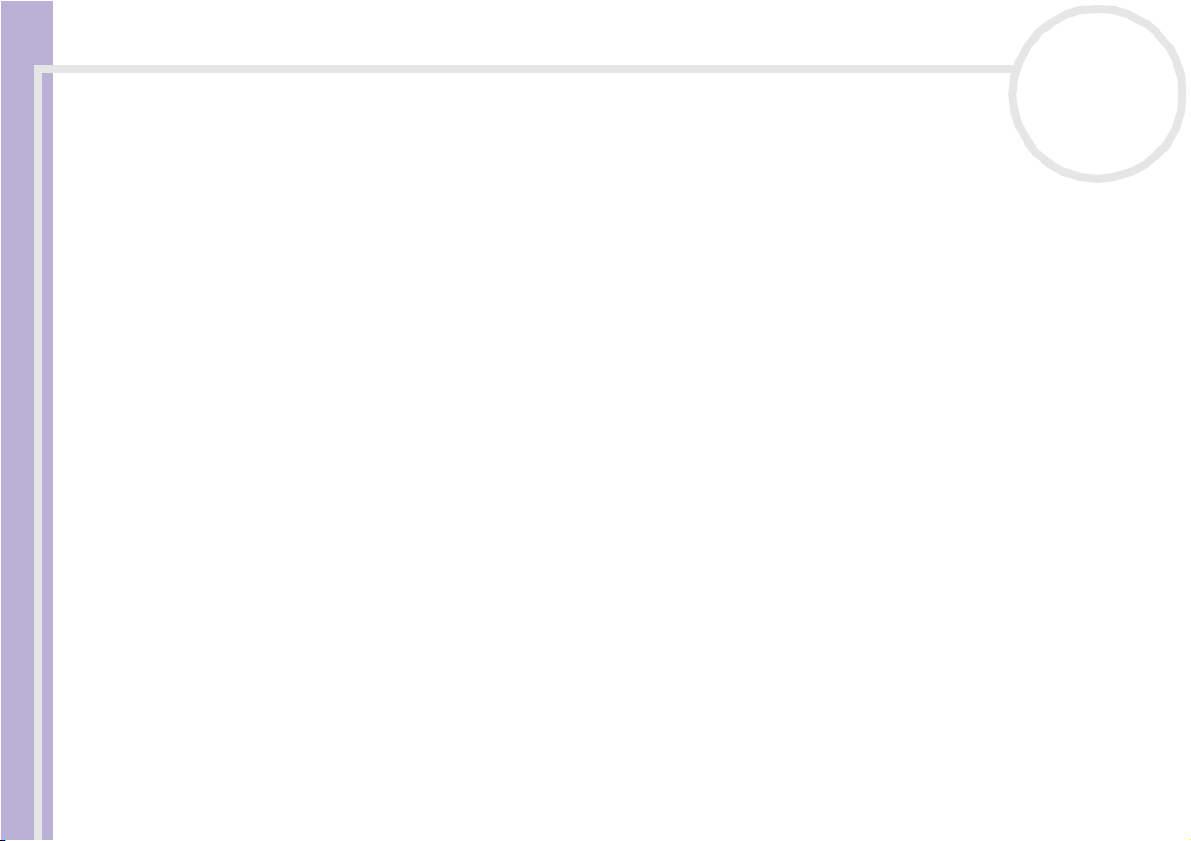
Arbeiten mit Ihrem VAIO-Computer
Sicheres Ausschalten des Computers
Um ungespeicherte Daten nicht zu verlieren, müssen Sie den Computer unbedingt ordnungsgemäß
herunterfahren.
So fahren Sie Ihren Computer herunter:
nN
23
Hardware-Handbuch
1 Schalten Sie alle an Ihren Computer angeschlossenen externen Geräte aus.
2 Klicken Sie auf die Schaltfläche Start.
3 Klicken Sie auf Ausschalten.
Das SymbolComputer ausschalten wird angezeigt.
4 Klicken Sie auf Ausschalten.
5 Folgen Sie den Aufforderungen zum Speichern von Dokumenten und zur Berücksichtigung anderer
Benutzer, und warten Sie, bis sich der Computer automatisch ausschaltet.
Die Stromversorgungsanzeige erlischt.
✍ Bei Problemen mit dem Ausschalten des Computers siehe das gedruckte Handbuch zur Fehlerbehebung.
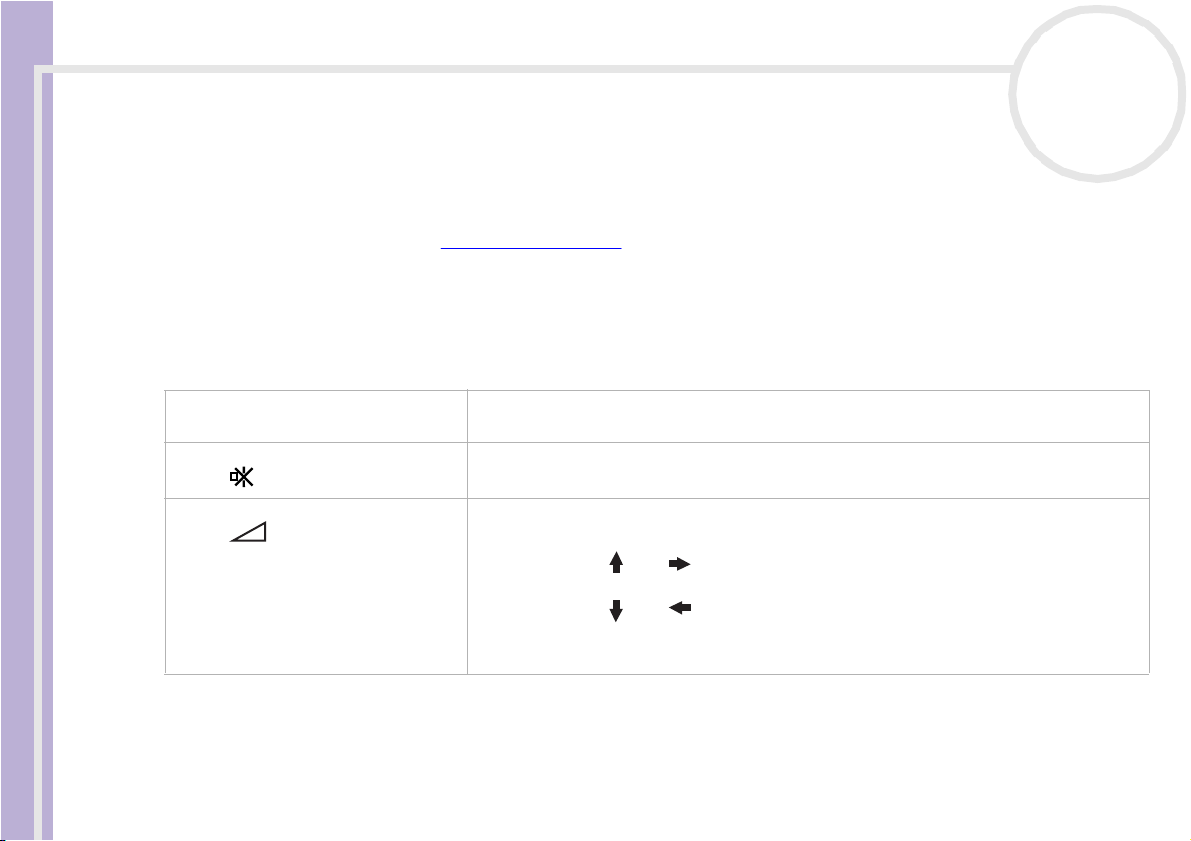
Arbeiten mit Ihrem VAIO-Computer
Die Tastatur
Die Tastatur Ihres Notebooks gleicht der eines Desktop-Computers, verfügt jedoch über zusätzliche Tasten,
die bestimmten Funktionen des Notebooks zugeordnet sind.
Weitere Informationen über die Standardtasten finden Sie im Hilfe- und Supportcenter von Windows.
Hardware-Handbuch
Auch die VAIO-Link-Website (www.vaio-link.com) verfügt über Glossarinformationen zur Verwendung der
Tastatur.
Kombinationen und Funktionen mit der <Fn>-Taste
Kombinationen/ Funktion Funktionen
<Fn> + <Esc>: Standby Versetzt den Computer in die Energiesparstufe Standby. Zur Rückkehr in den aktiven
<Fn> + (F3): Lautsprecherschalter
<Fn> + (F4): Lautstärke der
Lautsprecher
nN
24
Zustand drücken Sie einfach eine beliebige Taste.
Schaltet den eingebauten Lautsprecher ein und aus.
Stellt die Lautstärke der eingebauten Lautsprecher ein.
Zum Erhöhen der Lautstärke drücken Sie die Tasten <Fn>+<F4>
und anschließend oder .
Zum Verringern der Lautstärke drücken Sie die Tasten <Fn>+<F4>
und anschließend oder .
Sie können die Lautstärke auch anpassen, indem Sie die entsprechenden Tasten unter dem
Touchpad Ihres Computers betätigen.
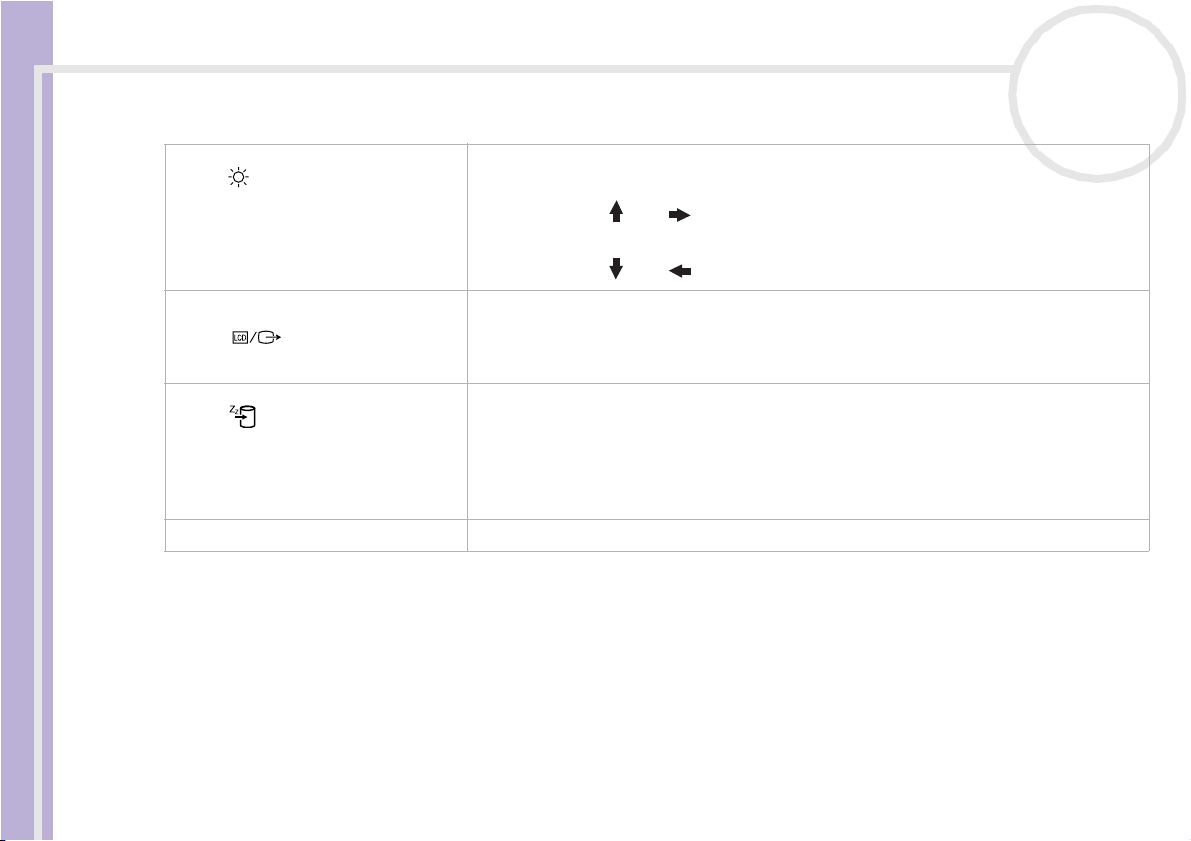
Arbeiten mit Ihrem VAIO-Computer
Kombinationen/ Funktion Funktionen
<Fn> + (F5): Helligkeitsregelung
Hardware-Handbuch
<Fn> + (F7)*:
Umschalten auf den externen Display
<Fn> + (F12): Ruhezustand
<Fn> + <E> Öffnet die Schublade des Laufwerks.
* Diese Funktion findet nur bei der ersten Benutzersitzung Unterstützung. Beim Anmelden eines zweiten Benutzers, müssen Sie auf
diese Funktion verzichten. Wenn ein zweiter Benutzer den Bildschirminhalt auf einem externen Monitor oder Fernsehgerät anzeigen
möchte, schalten Sie durch den Monitoreigenschaften auf das externe Monitor / Fernsehgerät um.
✍ Einige Funktionen sind erst nach dem Starten von Windows verfügbar.
nN
25
Stellt die Helligkeit des Displays ein.
Zum Erhöhen der Helligkeit drücken Sie die Tasten <Fn>+<F5>
und anschließend oder .
Zum Verringern der Helligkeit drücken Sie die Tasten <Fn>+<F5>
und anschließend oder .
Schaltet den Bildschirm wahlweise auf LCD oder ein externes Gerät (Monitor oder TV, je
nachdem, was für ein G erät angeschlossen i st) bzw. auf beide Geräte. Diese Funktion findet
nur bei der ersten Benutzersitzung Unterst ützung. Beim Anmelden eines zweiten
Benutzers, müssen Sie auf diese Funktion verzichten.
Im Ruhezustand verbraucht der Computer die geringste Energie. Mit diesem Befehl wird
der Zustand des Systems und der Peripheriegeräte auf der Festplatte gespeichert und
anschließend der Computer ausgeschaltet. Möchten Sie die Arbeit an der zuletzt
verlassenen Stelle wieder aufnehmen, müssen Sie nur den Netzschalter betätigen.
Nähere Informationen zur Energieverwaltung finden Sie im Abschnitt Verwenden der
Energiesparmodi (Seite 55).
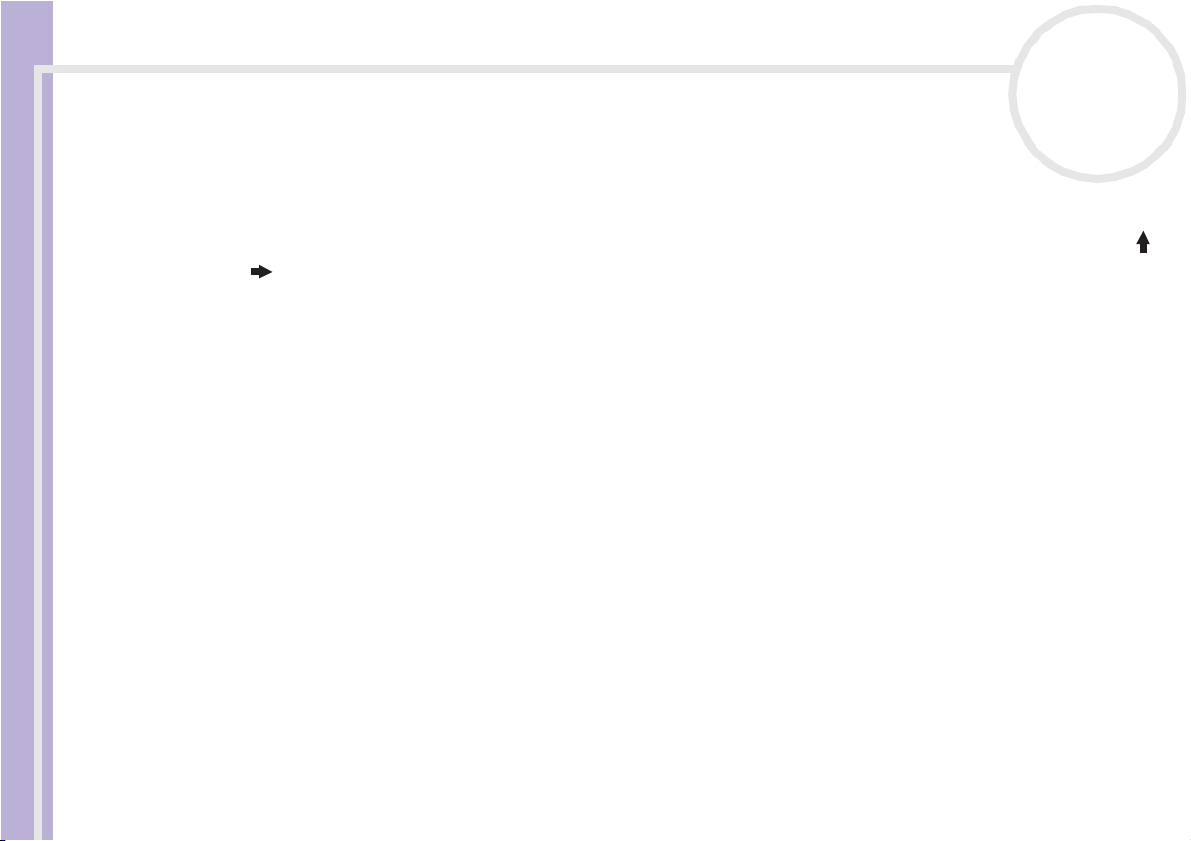
Arbeiten mit Ihrem VAIO-Computer
Fehlerbehebung bei Problemen mit dem Sound
Meine Lautsprecher funktionieren nicht - kein Ton
❑ Die eingebauten Lautsprecher können abgeschaltet sein. Zum Einschalten der Lautsprecher drücken Sie
<Fn>+<F3>.
Hardware-Handbuch
❑ Die Lautstärkeregelung ist u. U. auf ganz leise eingestellt. Drücken Sie auf <Fn>+<F4> und dann auf
oder , um die Lautstärke zu erhöhen. Sie können die Lautstärke auch anpassen, indem Sie die
entsprechenden Tasten unter dem Touchpad Ihres Computers betätigen.
❑ Wenn Ihr Computer durch eine Akku mit Strom versorgt wird, prüfen Sie, ob der Akku richtig eingesetzt
und geladen ist.
❑ Wenn Sie eine Anwendung mit eigener Lautstärkeregelung verwenden, muss der Ton eingeschaltet sein.
❑ Prüfen Sie die Lautstärkeregler in Windows.
nN
26
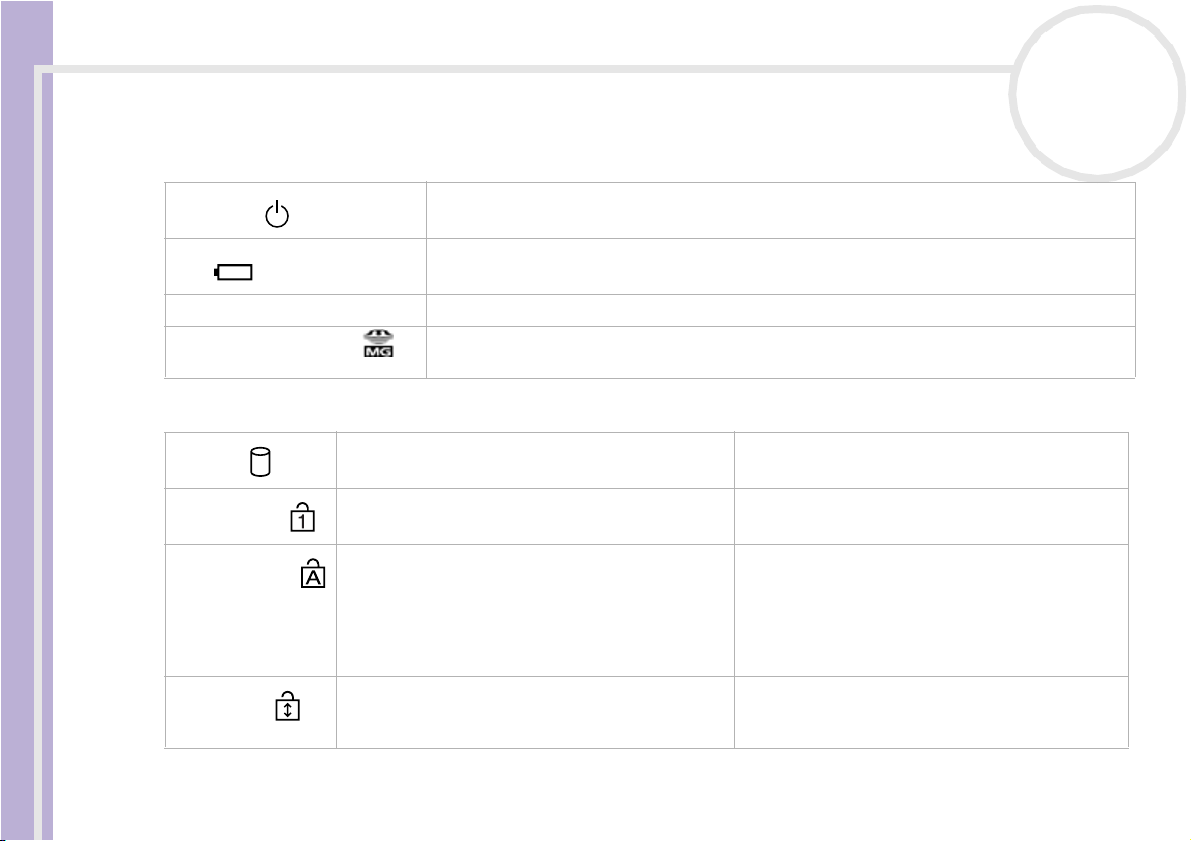
Arbeiten mit Ihrem VAIO-Computer
Anzeigen
Anzeige Funktionen
Netzbetrieb
Hardware-Handbuch
Akku
Wireless LAN Leuchtet grün beim Betrieb der Wireless LAN.
MagicGate Memory Stick Leuchtet, wenn der Memory Stick aktiv ist. Wird ausgeschaltet, wenn der Memory Stick
Licht Ein Aus
Festplatte
Num/Num Lock
Feststell/Caps Lk
Rollen/Scr Lk
Eingeschaltet: Anzeige leuchtet grün.
Standby-Modus: Anzeige blinkt gelb.
Zeigt den Status des auf der linken Seite des Computers in das Akkufach eingesetzten Akkus
an.
nicht mehr aktiv ist.
Daten werden von der Festplatte gelesen oder auf
diese geschrieben.
Leuchtet auf, wenn der integrierte Ziffernblock
aktiv ist.
Leuchtet auf, wenn die Feststelltaste gedrückt
wurde und demzufolge nur Großbuchstaben
geschrieben werden. Bei eingeschalteter
Feststelltaste werden die eingegebenen Zeichen
nach Betätigen der <Umschalt>/<Shift>-Taste
wieder klein geschrieben.
Leuchtet, wenn der Bildschirminhalt
softwareabhängig umgeblättert werden kann (wird
nicht von allen Anwendungen unterstützt).
nN
27
Es erfolgt kein Zugriff auf die Festplatte.
Erlischt, wenn die alphanumerischen Tasten der
Tastatur aktiv sind.
Erlischt, wenn die Feststelltaste erneut gedrückt
wurde und demzufolge (außer bei Betätigen der
<Umschalt>/<Shift>-Taste) wieder
Kleinbuchstaben geschrieben werden.
Erlischt, wenn die auf dem Bildschirm angezeigten
Informationen den normalen Tastenbefehlen
folgen sollen.
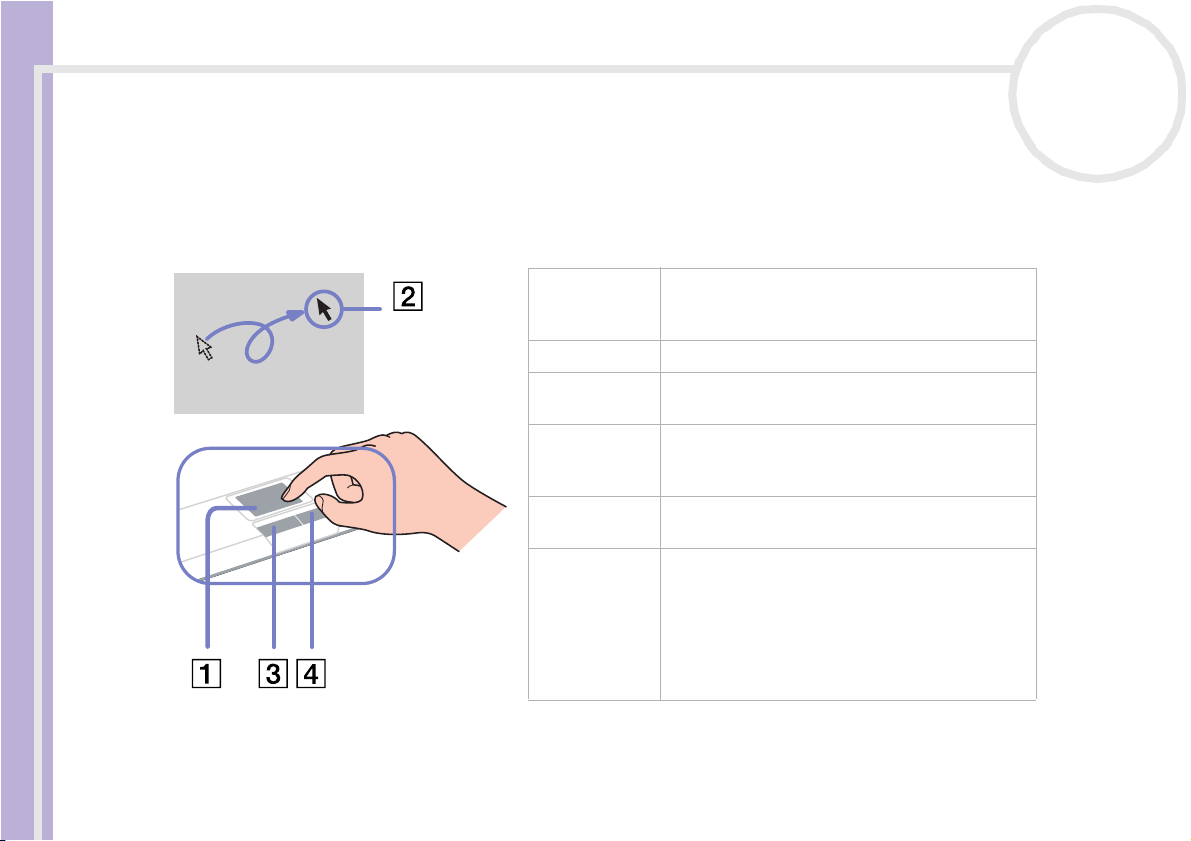
Arbeiten mit Ihrem VAIO-Computer
Das Touchpad
Die Tastatur ist mit einem berührungsempfindlichen Zeigegerät ausgerüstet, dem Touchpad (1). Mit Hilfe
dieses integrierten Touchpads können Sie den Mauszeiger bewegen sowie Objekte anklicken und ziehen.
nN
28
Hardware-Handbuch
Vorgang Beschreibung
Mauszeiger
positionieren
Klicken Drücken Sie die linke Taste (3) einmal.
Doppelklicken Drücken Sie die linke Taste zweimal
Klicken mit der
rechten Taste
Ziehen Fahren Sie mit einem Finger über das Touchpad
Rollen Zum Rollen in vertikaler Richtung bewegen Sie
Fahren Sie mit einem Finger über das Touchpad,
und positionieren Sie den Mauszeiger (2) auf ein
Element oder Objekt.
hintereinander.
Drücken Sie die rechte Taste (4) einmal. In vielen
Anwendungen wird dadurch ein Kontextmenü
eingeblendet.
und halten dabei die linke Taste gedrückt.
Ihren Finger entlang des rechten TouchpadRands. Zum Rollen in horizontaler Richtung
bewegen Sie Ihren Finger entlang des unteren
Touchpad-Randes (die Rollen-Funktion steht nur
bei Anwendungen zur Verfügung, die das Rollen
mit dem Touchpad unterstützen).
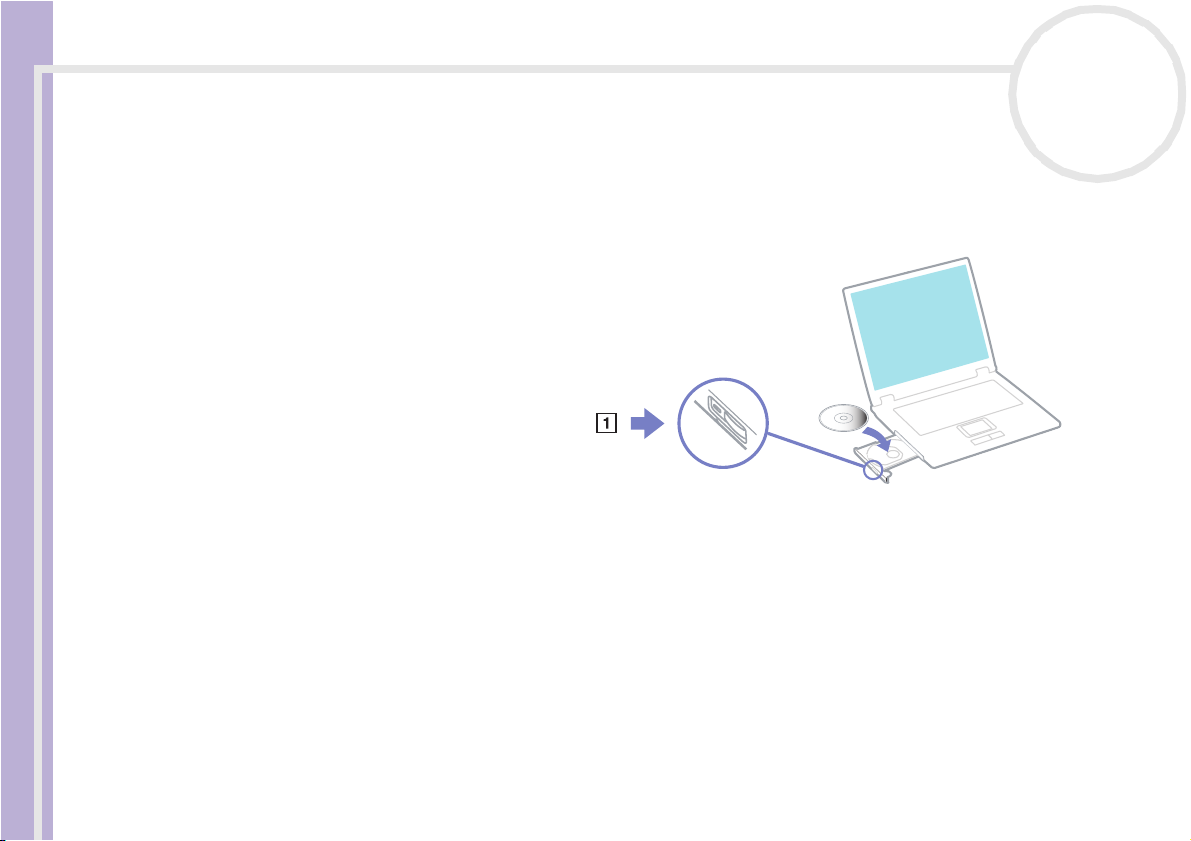
Arbeiten mit Ihrem VAIO-Computer
Verwenden des Laufwerks
Ihr Computer ist mit einem Laufwerk ausgestattet. Weitere Informationen zu Ihrem Modell finden Sie im
gedruckten Beiblatt Technischen Daten.
So legen Sie einen Datenträger ein:
nN
29
Hardware-Handbuch
1 Schalten Sie den Computer ein.
2 Drücken Sie die Auswurftaste (1), um
das Laufwerk zu öffnen.
Die Schublade wird herausgefahren.
3 Legen Sie einen Datenträger mit der
Beschriftung nach oben bis zum
Einrasten in die Mitte der Schublade.
4 Schließen Sie die Schublade durch
behutsames Hineinschieben.
✍ Bei Problemen mit dem Verwenden von Discs siehe das
gedruckte Handbuch zur Fehlerbehebung.
